Cisco Catalyst 2960-C Series Switches Mode d'emploi
PDF
Télécharger
Document
Guide d'installation matérielle des commutateurs Catalyst 3560-C et 2960-C Septembre 2011 Siège social aux États-Unis Cisco Systems, Inc. 170 West Tasman Drive San Jose, CA 95134-1706 États-Unis http://www.cisco.com Tél. : +1 408 526-4000 1 800 553-NETS (6387) Fax : +1 408 527-0883 Référence texte : OL-24362-02 LES SPÉCIFICATIONS ET INFORMATIONS RELATIVES AUX PRODUITS PRÉSENTÉS DANS CE MANUEL PEUVENT ÊTRE MODIFIÉES SANS PRÉAVIS. TOUTES LES DÉCLARATIONS, INFORMATIONS ET RECOMMANDATIONS DE CE MANUEL SONT PRÉSUMÉES EXACTES, MAIS ELLES SONT PRÉSENTÉES SANS GARANTIE D'AUCUNE SORTE, EXPRESSE OU IMPLICITE. LES UTILISATEURS SONT ENTIÈREMENT RESPONSABLES DE L'UTILISATION QU'ILS FONT DES PRODUITS. LA LICENCE DU LOGICIEL ET LA GARANTIE LIMITÉE DU PRODUIT SE TROUVENT DANS LA DOCUMENTATION ENVOYÉE AVEC LE PRODUIT ET SONT INTÉGRÉES À LA PRÉSENTE DOCUMENTATION, PAR RÉFÉRENCE. SI VOUS NE TROUVEZ PAS LA LICENCE DU LOGICIEL NI LA GARANTIE LIMITÉE, CONTACTEZ VOTRE REPRÉSENTANT CISCO POUR EN OBTENIR UNE COPIE. Les informations suivantes se rapportent à la conformité aux normes de la FCC des appareils de classe A : les tests ont révélé que cet équipement ne dépasse pas les limites imposées concernant les appareils numériques de classe A, conformément à la partie 15 des règlements de la FCC. Ces limites ont pour but de fournir une protection raisonnable contre les interférences nuisibles susceptibles de se produire, lorsque l'équipement est utilisé dans un environnement commercial. Cet équipement génère, utilise et peut émettre de l'énergie radioélectrique. S'il n'est pas installé ni utilisé conformément au manuel d'instructions, il peut provoquer des interférences nuisibles aux communications radio. L’utilisation de cet équipement en zone résidentielle est susceptible de causer du brouillage nuisible, auquel cas les utilisateurs devront corriger le brouillage à leurs propres frais. Les informations suivantes se rapportent à la conformité aux normes de la FCC des appareils de classe B : les tests ont révélé que cet équipement ne dépasse pas les limites imposées concernant les appareils numériques de classe B, conformément à la partie 15 des règlements de la FCC. L’objectif de ces normes est de fournir une protection raisonnable contre toute interférence nuisible dans une installation résidentielle. Cet équipement génère, utilise et peut émettre de l’énergie radioélectrique à haute fréquence et, s’il n’est pas installé et utilisé selon le manuel d’instructions, peut provoquer des interférences nuisibles pour les communications radio. Toutefois, il n’est pas garanti que son fonctionnement ne provoquera pas de brouillage, dans une installation donnée. Si l'équipement provoque des interférences avec la réception radio ou télévisuelle, ce qui peut être déterminé en éteignant l'équipement et en le rallumant, nous encourageons les utilisateurs à tenter de corriger les interférences à l'aide de l'une ou de plusieurs des mesures suivantes : • • • • Réorientez ou déplacez l’antenne réceptrice. Augmentez la distance entre l’équipement et le récepteur. Branchez l’équipement sur une prise d’un circuit autre que celui auquel le récepteur est relié. Sollicitez l’aide du distributeur ou d’un technicien radio/télévision expérimenté. Toute modification de ce produit effectuée sans l'autorisation de Cisco est susceptible d'annuler l'autorisation accordée par la FCC et de rendre caduc votre droit d'utiliser ce produit. La mise en œuvre Cisco de la compression d'en-tête TCP est l'adaptation d'un programme développé par l'Université de Californie, Berkeley (UCB) dans le cadre de la mise au point, par l'UCB, d'une version gratuite du système d'exploitation UNIX. Tous droits réservés. Droits d'auteur © 1981, Regents of the University of California. NONOBSTANT TOUTE AUTRE GARANTIE INTÉGRÉE AUX PRÉSENTES, TOUS LES DOSSIERS DE DOCUMENTATION ET LES LOGICIELS PROVENANT DE CES FOURNISSEURS SONT FOURNIS « EN L’ÉTAT », TOUS DÉFAUTS INCLUS. CISCO ET LES FOURNISSEURS MENTIONNÉS CI-DESSUS DÉCLINENT TOUTE GARANTIE EXPLICITE OU IMPLICITE Y COMPRIS, MAIS SANS S'Y LIMITER, TOUTE GARANTIE DE QUALITÉ MARCHANDE, D'ADÉQUATION À UN USAGE PARTICULIER, D'ABSENCE DE CONTREFAÇON OU TOUTE AUTRE GARANTIE DÉCOULANT DE PRATIQUES OU DE RÈGLES COMMERCIALES. Cisco et le logo Cisco sont des marques déposées de Cisco Systems, Inc. et/ou de ses filiales aux États-Unis et dans d’autres pays. Vous trouverez la liste des marques commerciales de Cisco sur la page Web www.cisco.com/go/trademarks. Les autres marques commerciales mentionnées dans les présentes sont la propriété de leurs détenteurs respectifs. L’utilisation du mot « partenaire » n’implique pas de relation de partenariat entre Cisco et toute autre entreprise. (1005R) Les adresses de protocole Internet (IP) utilisées dans ce document ne sont pas supposées être des adresses réelles. Tous les exemples, résultats d'affichage de commandes et chiffres auxquels il est fait référence dans ce document sont donnés à titre indicatif uniquement. L'utilisation de toute adresse IP réelle à titre d'exemple est non intentionnelle et fortuite. © 2011 Cisco Systems, Inc. Tous droits réservés.Guide d'installation matérielle des commutateurs Catalyst 3560-C et 2960-C TA B L E D E S M A T I È R E S Préface vii Publications connexes i-viii Obtenir de la documentation et envoyer une demande de service CHAPITRE 1 Présentation du produit i-viii 1-1 Modèles de commutateur 1-1 Façade 1-2 Ports de liaison descendante Fast Ethernet 10/100 et 10/100/1000 1-5 Ports PoE (commutateurs équipés de ports PoE) 1-5 Passthrough PoE 1-6 Ports de liaison montante PoE (Catalyst 2960CPD-8TT-L, 2960CPD-8PT-L et 3560CPD-8PT-S) 1-8 Ports de liaison descendante compatibles PoE (Catalyst 2960CPD-8PT-L, 3560CG-8PC-S, 3560CPD-8PT-S, 2960C-8PC-L, 2960C-12PC-L, 3560C-8PC-S et 3560C-12PC-S) 1-8 Port USB de type A 1-9 Ports double usage 1-9 Modules SFP 1-9 Ports de gestion 1-10 Témoins 1-11 DEL de la façade du commutateur 1-11 Voyant système 1-12 DEL de console 1-12 Modes associés aux DEL de port 1-13 DEL des ports 1-13 DEL PoE 1-14 DEL PD 1-14 DEL de port double usage 1-14 Panneau arrière 1-15 Alimentation interne 1-16 Adaptateur secteur auxiliaire 1-16 Logements de sécurité 1-17 Bouton Reset 1-17 Options de gestion 1-17 Configurations réseau 1-18 Guide d’installation matérielle des commutateurs Catalyst 3560-C et 2960-C OL-24362-02 iii Table des matières CHAPITRE 2 Installation du commutateur 2-1 Préparation de l'installation 2-1 Mises en garde 2-1 Guide d'installation 2-3 Équipement requis 2-4 Contenu de la boîte 2-4 Mise sous tension du commutateur 2-4 Vérification du fonctionnement du commutateur 2-5 Montage du commutateur 2-5 Sur un bureau ou une étagère (sans vis de montage) 2-6 Sur un bureau, une étagère ou un support mural (avec vis de montage) Montage sur un bureau ou une étagère 2-6 Montage sous un bureau ou une étagère 2-8 Fixation murale 2-10 Avec un dispositif de fixation 2-13 Dispositif de fixation avec vis 2-13 Dispositif de fixation avec aimant 2-15 Dans un bâti 2-18 Fixation des supports sur le commutateur 2-18 Montage du commutateur dans un bâti 2-19 Installation du fil métallique de retenue du cordon d'alimentation (en option) Installation du protège-câble (en option) Après l'installation du commutateur Installation des modules SFP Retrait de modules SFP 2-6 2-20 2-23 2-26 2-27 2-28 Connexion des appareils aux ports Ethernet 2-28 Connexion aux ports 10/100 et 10/100/1000 2-29 Connexion aux ports PoE 2-30 Étapes suivantes CHAPITRE 3 2-30 Résolution des problèmes 3-1 Diagnostic des problèmes 3-1 Résultats de POST du commutateur 3-1 DEL du commutateur 3-2 Connexions du commutateur 3-2 Câble incorrect ou endommagé 3-2 Câbles à fibre optique et Ethernet 3-2 État de la liaison 3-2 Guide d’installation matérielle des commutateurs Catalyst 3560-C et 2960-C iv OL-24362-02 Table des matières Connexions des ports 10/100 et 10/100/1000 3-3 Connexions des ports PoE ou PoE+ 10/100 3-3 Module SFP 3-3 Paramètres d’interface 3-3 Lancement d'un test Ping sur l'appareil terminal 3-4 Boucles Spanning Tree 3-4 Performances des commutateurs 3-4 Débit, duplex et négociation automatique 3-4 Négociation automatique et cartes d'interface réseau Distance de câblage 3-5 Rétablissement des paramètres par défaut du commutateur Trouver le numéro de série du commutateur ANNEXE A Spécifications techniques ANNEXE B Spécifications des connecteurs et des câbles 3-5 3-5 3-6 A-1 B-1 Caractéristiques des connecteurs B-1 Ports 10/100 et 10/100/1000 B-1 Connecteurs de module SFP B-2 Ports double usage B-2 Câbles et adaptateurs B-3 Câbles de module SFP B-3 Brochages des câbles B-4 Brochages d'adaptateur de port de console ANNEXE C B-6 Configuration du commutateur avec le programme de configuration CLI C-1 Accès à l'interface de ligne de commande par le biais du port de console C-1 Port de console RJ-45 C-1 Port de console mini USB de type B C-3 Installation des pilotes Cisco du périphérique USB Microsoft Windows C-4 Installation du pilote Cisco USB Microsoft Windows XP C-4 Installation du pilote Cisco USB Microsoft Windows 2000 C-5 Installation du pilote Cisco USB Microsoft Windows Vista et Windows 7 C-5 Désinstallation des pilotes Cisco USB Microsoft Windows C-6 Désinstallation du pilote Cisco USB Microsoft Windows XP et 2000 C-6 Désinstallation du pilote Cisco USB Microsoft Windows Vista et Windows 7 C-6 Informations relatives à la configuration initiale Paramètres IP C-7 Lancement du programme de configuration C-7 C-7 Guide d’installation matérielle des commutateurs Catalyst 3560-C et 2960-C OL-24362-02 v Table des matières Guide d’installation matérielle des commutateurs Catalyst 3560-C et 2960-C vi OL-24362-02 Préface Ce guide décrit les caractéristiques matérielles des commutateurs Catalyst 3560-C et 2960-C. Il présente les caractéristiques physiques et les performances du commutateur, indique la procédure d'installation de ce dernier et fournit des informations relatives au dépannage. Ce guide ne décrit pas les messages système que vous êtes susceptible de recevoir, ni la marche à suivre pour configurer votre commutateur. Reportez-vous au guide de configuration du logiciel du commutateur, à la liste des commandes du commutateur ou au guide des messages système du commutateur disponibles sur le site Cisco.com. Remarque Sert à attirer l'attention du lecteur. Les remarques contiennent des suggestions utiles ou renvoient à des informations complémentaires à celles qui sont fournies dans le guide. Avertissement Invite le lecteur à être prudent. Dans la situation actuelle, vous pourriez effectuer une opération risquant d'endommager l'équipement ou d'entraîner une perte des données. Attention CONSIGNES DE SÉCURITÉ IMPORTANTES Ce symbole de mise en garde signale un danger. Vous vous trouvez dans une situation pouvant entraîner des blessures ou des dommages corporels. Avant de travailler sur un équipement donné, soyez conscient des risques associés aux circuits électriques et familiarisez-vous avec les procédures couramment utilisées pour éviter les accidents. Utilisez le numéro d'énoncé indiqué à la fin de chaque mise en garde pour retrouver sa traduction parmi les mises en garde relatives à la sécurité fournies avec ce périphérique. Énoncé 1071 CONSERVEZ CES INSTRUCTIONS Les mises en garde relatives à ce produit sont traduites dans plusieurs langues dans le guide Informations relatives à la conformité et à la sécurité des commutateurs Catalyst 3560-C et 2960-C, disponible sur le site Cisco.com. Les énoncés réglementaires relatifs à la compatibilité électromagnétique (CEM) sont également inclus dans ce guide. Guide d'installation matérielle des commutateurs Catalyst 3560-C et 2960-C OL-24362-02 vii Préface Publications connexes Publications connexes http://www.cisco.com/cisco/web/support/CA/fr/tdocs/cat3560c_docs.html http://www.cisco.com/cisco/web/support/CA/fr/tdocs/cat2960c_docs.html Remarque Avant toute installation, configuration ou mise à niveau du commutateur, reportez-vous aux notes de version disponibles sur le site Web Cisco.com pour connaître les toutes dernières informations. • Release Notes for the Catalyst 3560-C Switch • Release Notes for the Catalyst 2960-C Switch • Guide de démarrage des commutateurs Catalyst 3560-C et 2960-C • Informations relatives à la conformité et à la sécurité des commutateurs Catalyst 3560-C et 2960-C • Catalyst 2960 and 2960-S Switch Software Configuration Guide • Catalyst 2960 and 2960-S Switch Command Reference • • Catalyst 3560 Switch Software Configuration Guide • Catalyst 3560 Switch Command Reference Catalyst 3750, 3560, 3550, 2975, 2970, 2960, and 2960-S Switch System Message Guide Pour plus d'informations sur les produits associés, reportez-vous aux documents suivants : • Smart Install Configuration Guide • Auto Smartports Configuration Guide • Cisco EnergyWise Configuration Guide Documents relatifs au module SFP Cisco : http://www.cisco.com/en/US/products/hw/modules/ps5455/prod_installation_guides_list.html Documents relatifs à la matrice de compatibilité du module SFP : www.cisco.com/en/US/products/hw/modules/ps5455/products_device_support_tables_list.html Obtenir de la documentation et envoyer une demande de service Pour obtenir plus d'informations sur la façon d'obtenir de la documentation, sur l'envoi d'une demande de service et sur la collecte de renseignements supplémentaires, consultez le bulletin mensuel What’s New in Cisco Product Documentation, qui présente par ailleurs toute la documentation récente et révisée disponible sur les produits Cisco, à l'adresse suivante : www.cisco.com/en/US/docs/general/whatsnew/whatsnew.html Abonnez-vous au flux RSS What's New in Cisco Product Documentation et programmez l'envoi direct de contenus vers votre bureau, à l'aide d'une application de type lecteur. Le service de flux RSS est gratuit et Cisco prend actuellement en charge la syndication RSS version 2.0. Guide d'installation matérielle des commutateurs Catalyst 3560-C et 2960-C viii OL-24362-02 CH A P I T R E 1 Présentation du produit Les commutateurs Catalyst 3560C et Catalyst 2960-C, également dénommés commutateurs, correspondent à un ensemble de commutateurs Ethernet auxquels vous pouvez connecter des appareils tels que des téléphones IP Cisco, des points d'accès sans fil Cisco, des postes de travail et d'autres appareils réseau tels que des serveurs, des routeurs et d'autres commutateurs. Vous pouvez déployer ces commutateurs à l'extérieur des armoires de câblage traditionnelles, par exemple dans des bureaux, des chambres d'hôtel, des machines à sous, des kiosques et des salles de classe. Le commutateur s'adapte parfaitement aux déploiements dans des endroits présentant des contraintes d'espace et d'alimentation (accès réduit aux prises de courant). Pour voir des exemples de déploiement, reportez-vous au guide de configuration du logiciel du commutateur. • Modèles de commutateur, page 1-1 • Façade, page 1-2 • Panneau arrière, page 1-15 • Options de gestion, page 1-17 Modèles de commutateur Tableau 1-1 Description des modèles de commutateurs Modèle de commutateur Description Catalyst 2960CPD-8TT-L 8 ports Ethernet 10/100 et 2 ports cuivre de liaison montante 10/100/1000BASE-T PD Catalyst 2960CPD-8PT-L 8 ports PoE1 10/100 et 2 ports cuivre de liaison montante 10/100/1000BASE-T PD Catalyst 2960CG-8TC-L 8 ports Ethernet 10/100/1000 et 2 ports double usage (1 port cuivre 10/100/1000BASE-T et 1 port de module2 SFP) Catalyst 2960C-8TC-L 8 ports Ethernet 10/100 et 2 ports double usage Catalyst 2960C-8TC-S 8 ports Ethernet 10/100 et 2 ports double usage Catalyst 2960C-8PC-L 8 ports PoE 10/100 et 2 ports double usage Catalyst 2960C-12PC-L 12 ports PoE 10/100 et 2 ports double usage Catalyst 3560CG-8PC-S 8 ports PoE+ 10/100/1000 et 2 ports double usage Catalyst 3560CG-8TC-S 8 ports Ethernet 10/100/1000 et 2 ports double usage Catalyst 3560CPD-8PT-S 8 ports PoE 10/100/1000 et 2 ports cuivre de liaison montante 10/100/1000BASE-T PD Guide d'installation matérielle des commutateurs Catalyst 3560-C et 2960-C OL-24362-02 1-1 Chapitre 1 Présentation du produit Façade Tableau 1-1 Description des modèles de commutateurs (suite) Modèle de commutateur Description Catalyst 3560C-8PC-S 8 ports PoE+ 10/100 et 2 ports double usage Catalyst 3560C-12PC-S 12 ports PoE+ 10/100 et 2 ports double usage 1. PoE = Power over Ethernet 2. SFP = small form-factor pluggable (enfichable à faible encombrement) Façade • 8 ou 12 ports Ethernet de liaison descendante de l'un de ces types : – 10/100 – 10/100/1000 – PoE 10/100 – PoE+ 10/100 – PoE 10/100/1000 – PoE+ 10/100/1000 • Deux ports de liaison montante 10/100/1000 ou deux ports double usage • Port de console RJ-45 • Port mini USB de type B (console) • Port USB de type A (disponible sur les commutateurs Catalyst 3560CPD-8PT-S, 2960CG-8TC-L, 3560CG-8PC-S et 3560CG-8TC-S) • Témoins Tous les commutateurs à 8 et 12 ports possèdent des composants similaires. Reportez-vous aux exemples de la Figure 1-1, Figure 1-2, Figure 1-3, Figure 1-4 et Figure 1-5. Guide d'installation matérielle des commutateurs Catalyst 3560-C et 2960-C 1-2 OL-24362-02 Chapitre 1 Présentation du produit Façade Figure 1-1 Façade du commutateur Catalyst 2960CPD-8PT-L 6 4 3 2 1 SYST STAT DPLX 1 SPD 2 3 PoE Series PD 4 5 C O NSO PD 6 7 LE 8 POWER 282391 MODE OVER ETH ERNET 1 2 5 1 Bouton Mode 4 Témoins 2 Port mini USB de type B (console) 5 Ports PoE 10/100 3 Port de console RJ-45 6 Ports de liaison montante 10/100/1000 Figure 1-2 Façade du commutateur Catalyst 3560CG-8PC-S 7 2 1 4 3 5 SYST STAT DPL X SPD MODE 1 Catalys t 35 2 60-CG 3 PoE 4 Series 5 PoE 6 7 LE 8 POWER OVER ETH ERNET 208868 C O NSO 9 10 6 1 Bouton Mode 5 Témoins 2 Port USB de type A 6 Ports PoE+ 10/100/1000 3 Port mini USB de type B (console) 7 Ports double usage 4 Port de console RJ-45 Guide d'installation matérielle des commutateurs Catalyst 3560-C et 2960-C OL-24362-02 1-3 Chapitre 1 Présentation du produit Façade Figure 1-3 Façade du commutateur Catalyst 3560CPD-8PT-S 7 2 1 5 4 3 SYST STAT DPL X 1 SPD Catalys t 35 2 60-CG 3 PoE 4 Series 5 PD C O NSO PD 6 7 LE 8 POWER 208867 MODE OVER ETH ERNET 1 2 6 1 Bouton Mode 5 Témoins 2 Port USB de type A 6 Ports PoE 10/100/1000 3 Port mini USB de type B (console) 7 Ports de liaison montante 10/100/1000 4 Port de console RJ-45 Figure 1-4 Façade du commutateur Catalyst 2960C-12PC-L 4 3 2 1 SYST STAT 1 3 SPD MODE Catalyst 2960-C 5 7 PoE 9 2 Series Po E 11 4 CON SOL E 6 POWER OVER 255491 DPLX 8 ETHERN ET 10 12 1 2 5 6 1 Bouton Mode 4 Témoins 2 Port mini USB de type B (console) 5 Ports PoE 10/100 3 Port de console RJ-45 6 Ports double usage Guide d'installation matérielle des commutateurs Catalyst 3560-C et 2960-C 1-4 OL-24362-02 Chapitre 1 Présentation du produit Façade Figure 1-5 Façade du commutateur Catalyst 3560C-12PC-S 4 3 2 1 SYST STAT 1 3 SPD Catalyst 3960-C 5 7 PoE 9 2 Series Po E 11 4 CON SOL E 6 POWER OVER 255492 DPLX MODE 8 ETHERN ET 10 12 1 2 5 6 1 Bouton Mode 4 Témoins 2 Port mini USB de type B (console) 5 Ports PoE 10/100 3 Port de console RJ-45 6 Ports double usage Ports de liaison descendante Fast Ethernet 10/100 et 10/100/1000 Vous pouvez configurer les ports 10/100 afin qu'ils fonctionnent à 10 ou à 100 Mbit/s, en mode duplex intégral ou en mode semi-duplex. Vous pouvez configurer les ports 10/100/1000 afin qu'ils fonctionnent à 10, 100 ou 1 000 Mbit/s, en mode duplex intégral ou en mode semi-duplex. Vous pouvez également configurer ces ports de manière qu'ils négocient automatiquement les paramètres de vitesse et de mode duplex. (La configuration par défaut est celle de la négociation automatique.) La fonction de détection croisée Auto-MDIX permet à l'interface du commutateur de détecter le type de connexion câblée requis (câble croisé ou direct) et de configurer automatiquement la connexion appropriée. Lorsque cette fonction est activée, vous pouvez connecter un câble croisé ou direct à l'autre périphérique et l'interface corrige automatiquement tout câblage incorrect. Dans tous les cas, le périphérique connecté ne doit pas être éloigné de plus de 100 mètres. Les ports 10/100/1000 utilisent des connecteurs RJ-45 avec des brochages Ethernet. La longueur de câble maximale est de 100 mètres. Le trafic 100BASE-TX et 1000BASE-T requiert un câble UTP (Unshielded Twisted Pair, paire torsadée non blindée) de catégorie 5, 5e ou 6. Le trafic 10BASE-T peut utiliser un câble UTP de catégorie 3 ou 4. Pour obtenir des informations sur les connexions et les spécifications des ports, reportez-vous à la Section « Connexion aux ports 10/100 et 10/100/1000 » à la page 2-29. Ports PoE (commutateurs équipés de ports PoE) Les ports PoE et PoE+ fournissent une prise en charge du service PoE pour les périphériques compatibles 802.3af et 802.3, ainsi qu'une prise en charge du service PoE et PoE+ de prénorme Cisco pour les téléphones IP Cisco et les points d'accès Cisco Aironet. Les 8 ports de liaison descendante du Catalyst 2960CPD-8PT-L, 2960C-8PC-L, 2960C-12-PC-L et 3560CPD-8PT-S sont compatibles PoE. Chaque port peut fournir 15,4 W de puissance PoE par port. Guide d'installation matérielle des commutateurs Catalyst 3560-C et 2960-C OL-24362-02 1-5 Chapitre 1 Présentation du produit Façade La puissance en sortie maximale s'élève à 22,4 W pour le commutateur Catalyst 2960CPD-8PT-L et à 15,4 W pour le commutateur Catalyst 3560CPD-8PT-S. La puissance en sortie maximale des commutateurs Catalyst 2960C-8PC-L et 2960C-12-PC-L s'élève à 123,2 W. Les 8 et 12 ports de liaison descendante des commutateurs Catalyst 3560CG-8PC-S, 3560C-8PC-S et 3560C-12PC-S sont compatibles PoE+. La puissance en sortie maximale du commutateur est de 123,2 W. Vous pouvez définir le budget PoE et PoE+ : • 15,4 W de puissance en sortie PoE sur huit ports • 30 W de puissance PoE+ sur quatre ports Vous pouvez configurer chaque port individuellement pour déterminer s'il fournit ou non automatiquement de la puissance en cas de connexion d'un téléphone IP ou d'un point d'accès. Les ports PoE 10/100/1000 utilisent des connecteurs RJ-45 avec des brochages Ethernet. La longueur de câble maximale est de 100 mètres. Le trafic 100BASE-TX et 1000BASE-T requiert un câble UTP (Unshielded Twisted Pair, paire torsadée non blindée) de catégorie 5, 5e ou 6. Le trafic 10BASE-T peut utiliser un câble UTP de catégorie 3 ou 4. Les fonctionnalités de gestion énergétique intelligente de Cisco incluent des améliorations en termes de négociation de l'alimentation, de réserve d'alimentation et de stratégie d'alimentation par port. Pour de plus amples informations sur la configuration et la surveillance des ports PoE, reportez-vous au guide de configuration du logiciel de commutation sur le site Cisco.com. Pour obtenir des informations sur les connexions et les spécifications des ports, reportez-vous à la Section « Connexion aux ports 10/100 et 10/100/1000 » à la page 2-29. Remarque La puissance en sortie du circuit PoE a été évaluée en tant que source de puissance limitée (LPS, Limited Power Source) conformément à la norme IEC 60950-1. Passthrough PoE Les commutateurs Catalyst 2960CPD-8PT-L et 3560CPD-8PT-S fournissent un pass-through PoE. Le commutateur Catalyst 2960CPD-8PT-L est alimenté soit par les ports de liaison montante 10/100/1000 PoE recevant une alimentation à partir d'un commutateur PoE ou PoE+, soit par un adaptateur d'alimentation auxiliaire. Le commutateur Catalyst 3560CPD-8PT-S est alimenté soit par les ports de liaison montante 10/100/1000 PoE recevant une alimentation à partir d'un commutateur PoE+, soit par un adaptateur d'alimentation auxiliaire. Si le commutateur est en surpuissance (voir le Tableau 1-2), il peut alimenter d'autres périphériques compatibles PoE tels que des téléphones IP, des points d'accès, etc. Reportez-vous à la Figure 1-6. Reportez-vous à la Section « Mise sous tension du commutateur » à la page 2-4 pour obtenir des informations sur l'alimentation des commutateurs. Guide d'installation matérielle des commutateurs Catalyst 3560-C et 2960-C 1-6 OL-24362-02 Chapitre 1 Présentation du produit Façade Figure 1-6 Passthrough PoE 1 MODE CONSOL E SYST XPS STAT EN S-PWR SPEED DUPLX MAST STACK 1 2 3 4 5 6 7 8 9 PoE 10 11 12 13 14 15 16 17 18 19 20 21 22 23 C3KX-NM -10G 24 25 26 27 28 29 30 31 32 33 34 35 NETWOR MODULEK 36 37 38 39 40 41 42 43 44 45 46 Catalyst 3750-X 47 48 PoE+48 G1 G2/TE1 G3 2 G4/TE2 3 SYST STAT SPD 1 2 3 PoE CONSOLE PD POWER OVER ETHER NET 4 5 6 Series 7 PD 8 1 2 4 13:02 10/9/00 _ 282392 DPLX MODE 2000 2000 3000 Your current options Redial NewCall CFwdAll more 1 4 GHI 2 ABC 5 JKL 3 messages directory services settings DEF 5 6 MNO VOLUME 7 PQRS 8 TUV 9 WXYZ HEADSET MUTE SPEAKER 0 OPER 1 Commutateur de liaison montante PoE ou PoE+ 4 (Le commutateur Catalyst 3750-X est illustré à titre d'exemple.) 2 Commutateur Catalyst 2960-C recevant de l'alimentation à partir du commutateur PoE+ 3 Commutateur Catalyst 2960-C 5 Commutateur Catalyst 2960-C fournissant de l'alimentation par son port de liaison descendante au téléphone IP Téléphone IP recevant de l'alimentation à partir du port de liaison descendante PoE Le budget PoE disponible du commutateur dépend de la puissance PoE fournie à partir du commutateur de liaison montante. Reportez-vous au Tableau 1-2. Guide d'installation matérielle des commutateurs Catalyst 3560-C et 2960-C OL-24362-02 1-7 Chapitre 1 Présentation du produit Façade Tableau 1-2 Budgétisation PoE du Catalyst 2960CPD-8PT-L Options d'alimentation sur les ports de liaison montante Puissance fournie à partir de commutateurs de liaison montante Budget PoE disponible 1 liaison montante PoE 15,4 W – 2 liaisons montantes PoE 30,8 W 7W 1 liaison montante PoE+ 30 W 7W 2 liaisons montantes PoE+ 60 W 22,4 W 1 liaison montante PoE et 1 liaison montante PoE+ 45,4 W 15,4 W Entrée d'alimentation auxiliaire – 22,4 W Tableau 1-3 Budgétisation PoE du commutateur Catalyst 3560CPD-8PT-S Options d'alimentation sur les ports de liaison montante Puissance fournie à partir de commutateurs de liaison montante Budget PoE disponible 1 liaison montante PoE+ 30 W – 2 liaisons montantes PoE+ 60 W 15,4 W Entrée d'alimentation auxiliaire – 15,4 W Ports de liaison montante PoE (Catalyst 2960CPD-8TT-L, 2960CPD-8PT-L et 3560CPD-8PT-S) Les ports de liaison montante PoE 10/100/1000 des commutateurs Catalyst 2960CPD-8TT-L et 2960CPD-8PT-L peuvent être alimentés par un commutateur PoE ou PoE+. Les ports de liaison montante PoE 10/100/1000 du commutateur Catalyst 3560CPD-8PT-S peuvent être alimentés par un commutateur PoE+. Vous pouvez connecter chaque port de liaison montante à des commutateurs PoE différents ou au même commutateur PoE. Reportez-vous à la Figure 1-6. Remarque Vous pouvez également brancher un adaptateur secteur secteur auxiliaire externe à l'arrière du commutateur. Vous pouvez commander celui-ci auprès de votre représentant commercial Cisco. Pour de plus amples informations, consultez la Section « Adaptateur secteur auxiliaire » à la page 1-16. Ports de liaison descendante compatibles PoE (Catalyst 2960CPD-8PT-L, 3560CG-8PC-S, 3560CPD-8PT-S, 2960C-8PC-L, 2960C-12PC-L, 3560C-8PC-S et 3560C-12PC-S) En fonction du budget PoE disponible, ces commutateurs peuvent alimenter d'autres périphériques compatibles PoE tels que des téléphones IP, des points d'accès, etc. Reportez-vous au Tableau 1-2 pour obtenir des informations sur la budgétisation PoE. Reportez-vous à la Figure 1-6. Pour obtenir des informations sur l'alimentation des commutateurs, reportez-vous à la Section « Mise sous tension du commutateur » à la page 2-4. Guide d'installation matérielle des commutateurs Catalyst 3560-C et 2960-C 1-8 OL-24362-02 Chapitre 1 Présentation du produit Façade Port USB de type A Certains modèles sont dotés d'un port USB de type A. Ce port fournit un accès aux périphériques Flash USB Cisco externes (également dénommés clés USB). Le port prend en charge les clés USB Cisco de 64 Mo à 1 Go. Le logiciel Cisco IOS permet d'accéder au système de fichiers standard de la clé USB : vous pouvez lire, écrire, effacer et copier les fichiers, ainsi que formater la clé avec un système de fichiers FAT. Pour de plus amples informations sur les ports de gestion du commutateur, reportez-vous au guide de configuration du logiciel de commutation et à la liste des commandes disponible sur le site Cisco.com. Ports double usage Vous pouvez configurer les ports double usage sur le commutateur en tant que ports 10/100/1000 ou ports de module SFP. Vous pouvez définir les ports 10/100/1000 avec la fonction de négociation automatique ou les configurer en tant que ports (Gigabit) Ethernet fixes 10, 100 ou 1000 Mbit/s. Par défaut, le commutateur sélectionne la valeur moyenne pour chaque port double usage (10/100/1000BASE-T ou SFP). Lorsqu'une liaison est établie sur un type de support, le commutateur désactive l'autre type de support jusqu'à ce que la liaison se désactive. Si les liaisons sont actives sur les deux supports, le port de module SFP est prioritaire, mais vous pouvez utiliser la commande de configuration de l'interface du type de support pour définir manuellement le port en tant que port RJ-45 ou SFP. Vous pouvez configurer les paramètres de vitesse et de duplex correspondant au type de support sélectionné. Pour obtenir des informations sur la configuration des interfaces, consultez le guide de configuration du logiciel du commutateur. Modules SFP Les modules Ethernet SFP du commutateur fournissent des connexions aux autres périphériques. Ces modules à émetteur-récepteur remplaçables sur site fournissent des interfaces de liaison montante. Les modules disposent de connecteurs LC pour les connexions à fibre optique ou des connecteurs RJ-45 pour les connexions cuivre. Vous pouvez utiliser n'importe quelle combinaison de modules SFP pris en charge : • GLC-LH-SM= • GLC-SX-MM= • GLC-ZX-SM= • GLC-BX-D= • GLC-BX-U= • GLC-FE-100FX= • GLC-FE-100LX= • GLC-FE-100BX-D= • GLC-FE-100BX-U= • SFP CWDM Pour de plus amples informations sur les modules SFP, reportez-vous à la documentation de votre module SFP et à la Section « Installation des modules SFP » à la page 2-27. Pour connaître les spécifications des câbles, reportez-vous à la Section « Câbles de module SFP » à la page B-3. Guide d'installation matérielle des commutateurs Catalyst 3560-C et 2960-C OL-24362-02 1-9 Chapitre 1 Présentation du produit Façade Ports de gestion Vous pouvez connecter le commutateur à un PC exécutant Microsoft Windows ou à un serveur de terminaux par un port de console RJ-45 ou mini USB de type B, également appelé port de console mini USB. • Port de console RJ-45. La connexion RJ-45 utilise un câble femelle RJ-45 vers DB-9. • Port de console mini USB (connecteur à 5 broches). La connexion USB utilise un câble USB de type A vers mini USB de type B à 5 broches. Les vitesses de l'interface de console mini USB sont identiques à celles de l'interface de console RJ-45. Pour utiliser le port de console mini USB, vous devez installer le pilote Cisco du périphérique USB Windows sur le périphérique connecté au port de console mini USB et exécutant Microsoft Windows. Remarque Pour obtenir des informations sur le téléchargement du pilote Cisco du périphérique USB, reportez-vous à la Section « Installation des pilotes Cisco du périphérique USB Microsoft Windows » à la page C-4. Avec le pilote Cisco du périphérique USB Windows, la connexion et la déconnexion du câble USB du port de console n'affectent pas les opérations Windows HyperTerminal. Les systèmes d'exploitation Mac OS X ou Linux ne nécessitent aucun pilote spécifique. Remarque Les connecteurs mini USB de type B à 5 broches ressemblent aux connecteurs mini USB de type B à 4 broches, mais ces deux types de connecteurs ne sont pas compatibles. Utilisez uniquement le port mini USB de type B à 5 broches. Reportez-vous à la Figure 1-7. Port mini USB de type B 253163 Figure 1-7 L'expiration configurable en cas d'inactivité réactive le port de console RJ-45 si le port de console mini USB est activé, mais aucune activité d'entrée ne se produit pendant une période spécifiée. Si le port de console mini USB se désactive suite à une expiration, vous pouvez restaurer son fonctionnement en déconnectant, puis en reconnectant le câble USB. Pour obtenir des informations sur l'utilisation de l'interface de ligne de commande pour configurer l'interface de console mini USB, consultez le guide du logiciel du commutateur. Guide d'installation matérielle des commutateurs Catalyst 3560-C et 2960-C 1-10 OL-24362-02 Chapitre 1 Présentation du produit Façade Témoins Vous pouvez utiliser les DEL du commutateur et des ports pour surveiller l'activité et les performances du commutateur. DEL de la façade du commutateur Figure 1-8 DEL du commutateur 8 SYST STAT DPLX SPD MODE 1 2 3 PoE C O NS O 4 5 PD 6 7 LE 8 POWER 1 OVER ET HERNET 282393 2 3 4 5 6 7 1 Bouton Mode 5 DEL SPD (speed) 2 DEL SYST (system) 6 DEL PoE1 3 DEL STAT (status) 7 DEL PD2 (powered device) 4 DEL DPLX (duplex) 8 DEL des ports 1. Pour les commutateurs dotés de ports PoE 2. Seuls les commutateurs Catalyst 2960CPD-8PT-L et 3560PD-8PT-S possèdent une DEL PD. Guide d'installation matérielle des commutateurs Catalyst 3560-C et 2960-C OL-24362-02 1-11 Chapitre 1 Présentation du produit Façade Voyant système Tableau 1-4 DEL System Couleur System Status Éteint Le système n'est pas alimenté. Vert Le système fonctionne normalement. Orange Le système est alimenté, mais ne fonctionne pas correctement. DEL de console Les DEL de console indiquent le port de console utilisé. Reportez-vous à la Figure 1-1 et à la Figure 1-2 pour connaître les emplacements des DEL. Si vous branchez un câble sur un port de console, le commutateur utilise automatiquement ce port pour la communication de la console. Si vous connectez deux câbles de console, le port de console mini USB est prioritaire. Tableau 1-5 DEL de port RJ-45 et de console mini USB DEL Couleur Description Port de console RJ-45 Vert Le port de console RJ-45 est actif. La DEL de port de console mini USB est inactive. Éteint Le port est inactif. Le port de console mini USB est actif. Port de console mini USB Vert Le port de console mini USB est actif. La DEL de port de console RJ-45 est inactive. Éteint Le port est inactif. Le port de console RJ-45 est actif. Guide d'installation matérielle des commutateurs Catalyst 3560-C et 2960-C 1-12 OL-24362-02 Chapitre 1 Présentation du produit Façade Modes associés aux DEL de port Collectivement ou individuellement, les DEL de port fournissent des informations sur le commutateur et les différents ports (Tableau 1-5). Tableau 1-6 Modes associés aux DEL de port DEL Mode de port Description STAT État du port État du port. Il s'agit du mode par défaut. DUPLX État du port duplex Il s'agit du mode duplex du port : duplex intégral ou semi-duplex. SPD Vitesse de port Vitesse de fonctionnement du port : 10, 100 ou 1 000 Mbit/s. Périphérique alimenté État du port de liaison montante PD 1 Alimentation Alimentation de État PoE. port PoE 1. Seuls les commutateurs Catalyst 2960CPD-8PT-L et 3560PD-8PT-S possèdent une DEL PD. DEL des ports Les ports RJ-45 et les logements du module SFP disposent de DEL de port. Collectivement ou individuellement, ces DEL fournissent des informations sur le commutateur et les différents ports. Tableau 1-7 Signification des couleurs des DEL de port Couleur de DEL Signification Éteint Il n'y a pas de liaison ou le port a été fermé par l'administrateur. Vert Une liaison existe mais elle n'envoie ni ne reçoit aucune donnée. Vert, clignotant Activité. Le port est en train d'envoyer ou de recevoir des données. Lumière Liaison défectueuse. Des trames erronées peuvent affecter la connectivité. Les alternativement erreurs telles que le nombre excessif de collisions, les erreurs CRC (code de verte et orange redondance cyclique), les erreurs d'alignement et les messages trop longs font l'objet d'une surveillance visant à détecter une éventuelle liaison défectueuse. Orange Le port est bloqué par le protocole STP (Spanning Tree Protocol) et ne transmet pas de données. Après la reconfiguration d'un port, la DEL de port est orange pendant 30 secondes maximum pendant que le protocole STP recherche des boucles. Guide d'installation matérielle des commutateurs Catalyst 3560-C et 2960-C OL-24362-02 1-13 Chapitre 1 Présentation du produit Façade DEL PoE Même si le mode PoE n'est pas sélectionné, la DEL PoE signale les problèmes PoE détectés (Tableau 1-8). La DEL PoE n'est présente que sur les commutateurs prenant en charge le service PoE. Tableau 1-8 DEL PoE Couleur Signification Éteint Le service PoE n'est pas activé. Vert Le service PoE est activé. Les ports fonctionnent correctement. Orange, clignotant • Le mode PoE n'est pas sélectionné. • Au moins un des ports PoE 10/100 ou 10/100/100 a fait l'objet d'un refus d'alimentation ou • présente une erreur PoE. DEL PD S'applique uniquement aux commutateurs Catalyst 2960CPD-8PT-L et 3560PD-8PT-S. (Tableau 1-9). Tableau 1-9 DEL PD Couleur Signification Éteint Le commutateur n'est pas alimenté. Orange, clignotant Le commutateur reçoit de la puissance à partir d'un périphérique PoE, mais en quantité insuffisante pour l'allumer. Orange Le commutateur est uniquement alimenté par l'adaptateur secteur auxiliaire. Orange/vert Le commutateur est alimenté par l'alimentation auxiliaire, mais est également alimenté par un périphérique PoE. Vert Le commutateur est alimenté par un commutateur PoE par un port de liaison montante PoE. DEL de port double usage Les DEL des ports double usage identifient la connexion en tant que connecteur cuivre ou module SFP. Les ports peuvent exécuter une négociation automatique. Vous pouvez également configurer chaque port double usage manuellement en tant que port 10/100/1000 avec connecteurs cuivre ou en tant que port de module SFP, mais pas les deux à la fois. Les DEL sont décrites dans le Tableau 1-7. Guide d'installation matérielle des commutateurs Catalyst 3560-C et 2960-C 1-14 OL-24362-02 Chapitre 1 Présentation du produit Panneau arrière Figure 1-9 DEL double usage 1 2 Catalyst 3560-CG Series PoE 8 3 9 10 7 6 208872 4 5 1 DEL de port de module SFP 5 DEL de port RJ-45 2 DEL de port de module SFP 6 DEL de port RJ-45 3 Logement de module SFP 7 Connecteur RJ-45 4 Connecteur RJ-45 8 Logement de module SFP Panneau arrière • Bouton de réinitialisation • Logement de sécurité • Connecteur d'alimentation CA ou connecteur d'adaptateur secteur • Ailettes de dissipateur thermique (commutateur Catalyst 3560CG-8PC-S) Figure 1-10 Panneau arrière du commutateur Catalyst 2960CPD-8PT-L AUX 53 V 1 2 208873 RESET , 1.5A 3 1 Logement de sécurité 2 Bouton Reset 3 Connecteur d'adaptateur secteur Guide d'installation matérielle des commutateurs Catalyst 3560-C et 2960-C OL-24362-02 1-15 Chapitre 1 Présentation du produit Panneau arrière Figure 1-11 Panneau arrière du commutateur Catalyst 3560CG-8PC-S AUX 53 V 1 2 208909 RESET , 1.5A 3 4 1 Logement de sécurité 3 Ailettes de dissipateur thermique 2 Bouton Reset 4 Connecteur d'alimentation CA Alimentation interne Tous les commutateurs, à l'exception des modèles Catalyst 2960CPD-8TT-L, 2960CPD-8PT-L et 3560CPD-8PT-S sont alimentés via leurs alimentations internes. L'alimentation interne est une unité à sélection automatique de plage qui prend en charge des tensions d'entrée comprises entre 100 et 240 VCA. Connectez le cordon d'alimentation CA au connecteur d'alimentation CA et à une prise de courant. Adaptateur secteur auxiliaire Les commutateurs Catalyst 2960CPD-8TT-L, 2960CPD-8PT-L et 3560CPD-8PT-S ne disposent pas d'alimentation interne. Vous pouvez alimenter le connecteur par les ports de liaison montante 10/100/1000 ou un adaptateur secteur auxiliaire. Vous pouvez commander l'adaptateur secteur auxiliaire (PWR-ADPT) avec le commutateur ou le commander (PWR-ADPT=) ultérieurement auprès de votre représentant Cisco. Figure 1-12 Connexion par un adaptateur secteur auxiliaire externe RESET , 1.5A 208870 AUX 53V 1 1 Adaptateur secteur auxiliaire Guide d'installation matérielle des commutateurs Catalyst 3560-C et 2960-C 1-16 OL-24362-02 Chapitre 1 Présentation du produit Options de gestion Logements de sécurité Des logements de sécurité se trouvent sur le panneau arrière des commutateurs. Vous pouvez installer un câble de verrouillage (en option). Ce dernier est similaire à ceux qui sont utilisés pour sécuriser les ordinateurs portables et il permet de fixer le commutateur. La Figure 1-13 illustre le logement du panneau arrière. Figure 1-13 Panneau gauche du commutateur 1 AUX 53 V 1 , 1.5A 208875 RESET Logement de sécurité Bouton Reset Vous pouvez appuyer sur le bouton Reset pour éteindre, puis rallumer le commutateur. Reportez-vous à la Figure 1-13. Options de gestion • Cisco Network Assistant Cisco Network Assistant est une interface graphique utilisateur de gestion réseau sur PC. Elle permet de gérer de manière centralisée les commutateurs LAN Cisco, les commutateurs principaux, les routeurs, les points d'accès, les téléphones IP et les pare-feu PIX. Cisco Network Assistant est disponible gratuitement et peut être téléchargé à l'adresse suivante : www.cisco.com/en/US/products/ps5931/tsd_products_support_series_home.html Pour obtenir des informations sur le démarrage de Cisco Network Assistant, reportez-vous au document Getting Started with Cisco Network Assistant, qui est disponible sur le site Cisco.com. Consultez les notes de mise à jour du commutateur pour obtenir des informations sur la prise en charge de Cisco Network Assistant. Guide d'installation matérielle des commutateurs Catalyst 3560-C et 2960-C OL-24362-02 1-17 Chapitre 1 Présentation du produit Configurations réseau • Gestionnaire de périphériques Vous pouvez utiliser le gestionnaire de périphériques, disponible dans la mémoire du commutateur, pour gérer des commutateurs individuels et autonomes. Le gestionnaire de périphériques est une interface Web offrant des fonctions de configuration rapide et de surveillance. Il est possible d'accéder au gestionnaire de périphériques à partir de n'importe quel emplacement du réseau, à l'aide d'un navigateur Web. Pour obtenir plus d'informations, reportez-vous à l'aide en ligne du gestionnaire de périphériques. • Interface de ligne de commande Cisco IOS L'interface de ligne de commande du commutateur s'appuie sur le logiciel Cisco IOS et prend en charge les fonctionnalités de commutation de bureau. Vous pouvez configurer et surveiller le commutateur et les membres de la grappe de commutateurs depuis l'interface de ligne de commande. Vous pouvez accéder à l'interface de ligne de commande en connectant directement votre poste de gestion au port de console du commutateur ou en utilisant Telnet, à partir d'un poste de gestion distant. Pour obtenir plus d'informations, reportez-vous à la liste des commandes du commutateur, sur le site Cisco.com. Pour connaître les instructions de configuration utilisant l'interface de ligne de commande, reportez-vous à l'Annexe C, « Configuration du commutateur avec le programme de configuration CLI. » • Application CiscoView Grâce à l'application de gestion de périphériques CiscoView, qui affiche une vue physique du commutateur, vous pouvez définir les paramètres de configuration et consulter les informations relatives à l'état et aux performances du commutateur. L'application CiscoView, vendue séparément, peut se présenter sous la forme d'une application autonome ou faire partie d'une plate-forme SNMP (Simple Network Management Protocol). Pour obtenir plus d'informations, reportez-vous à la documentation CiscoView. • Gestion de réseau SNMP Vous pouvez utiliser des applications de gestion SNMP telles que CiscoWorks LAN Management Solution (LMS) et HP OpenView pour configurer et gérer le commutateur. Vous pouvez également gérer ce dernier à partir d'un poste de travail compatible avec le protocole SNMP fonctionnant sur des plates-formes telles que HP OpenView ou SunNet Manager. Le moteur Cisco Configuration Engine est un périphérique de gestion de réseau qui fonctionne avec des agents CNS, lesquels sont intégrés dans le logiciel du commutateur. Vous pouvez utiliser Cisco Configuration Engine pour automatiser les configurations initiales et les mises à jour de la configuration de votre commutateur. Configurations réseau Pour obtenir des explications sur les concepts de configuration réseau, reportez-vous au guide de configuration du logiciel du commutateur, qui est disponible sur le site Web Cisco.com. Le guide de configuration du logiciel fournit également des exemples de configuration réseau permettant de créer des segments de réseau dédiés et interconnectés par des connexions Ethernet. Guide d'installation matérielle des commutateurs Catalyst 3560-C et 2960-C 1-18 OL-24362-02 CH A P I T R E 2 Installation du commutateur Ce chapitre décrit la manière de démarrer le commutateur ainsi que la manière d'interpréter l'autotest, à la mise sous tension (POST, Power-On Self-Test). Ce dernier garantit le fonctionnement correct de l'appareil. Il présente également la procédure à suivre pour installer le commutateur. Consultez les rubriques ci-après et effectuez les procédures dans l'ordre suivant : • Préparation de l'installation, page 2-1 • Vérification du fonctionnement du commutateur, page 2-5 • Montage du commutateur, page 2-5 • Installation du fil métallique de retenue du cordon d'alimentation (en option), page 2-20 • Installation du protège-câble (en option), page 2-23 • Connexion des appareils aux ports Ethernet, page 2-28 Préparation de l'installation • Mises en garde, page 2-1 • Guide d'installation, page 2-3 • Équipement requis, page 2-4 • Contenu de la boîte, page 2-4 • Mise sous tension du commutateur, page 2-4 Mises en garde Ces avertissements sont traduits dans plusieurs langues dans le guide Informations relatives à la conformité et à la sécurité des commutateurs Catalyst 3560-C et 2960-C. Attention Avant de travailler sur un appareil raccordé au réseau électrique, retirez vos bijoux (bagues, colliers et montre inclus). En cas de contact avec l'alimentation électrique et la mise à la terre, les objets métalliques peuvent chauffer et provoquer de graves brûlures ou se souder aux borniers. Énoncé 43 Guide d'installation matérielle des commutateurs Catalyst 3560-C et 2960-C OL-24362-02 2-1 Chapitre 2 Installation du commutateur Préparation de l'installation Attention Avant d'entreprendre l'installation, lisez attentivement les consignes de montage sur support mural. L'utilisation de matériel inapproprié et le non-respect des procédures peuvent présenter un danger pour les personnes et endommager le système. Énoncé 378 Attention Ne travaillez pas sur le système et ne touchez pas aux câbles pendant les orages. Énoncé 1 001 Attention Avant de connecter le système à la source électrique, lisez les instructions d'installation. Énoncé 1 004 Attention Un système de protection contre les courts-circuits (surintensité) doit être installé dans le bâtiment. Vérifiez que le dispositif de protection correspond à une classification maximale de 20 A Énoncé 1 005. Attention Pour prévenir les blessures corporelles lors de la fixation ou de l'entretien du produit dans le bâti, prenez les mesures qui s'imposent pour garantir la stabilité du système. Les consignes suivantes sont fournies dans le but d'assurer votre sécurité : • Cette unité doit être fixée au fond du bâti s'il s’agit de la seule unité du bâti. • Lorsque vous fixez cette unité dans un bâti partiellement rempli, chargez-le en procédant du bas vers le haut et veillez à placer les composants les plus lourds dans la partie inférieure du bâti. • Si des dispositifs de stabilisation sont fournis avec le bâti, installez-les avant de fixer l'élément dans le bâti et avant d'intervenir sur cet élément. Énoncé 1 006 Attention Produit laser de classe 1. Énoncé 1 008 Attention Cet équipement doit être mis à la terre. N'endommagez jamais le conducteur de terre et n'utilisez pas l'équipement sans avoir préalablement installé un conducteur de terre adéquat. En cas de doute sur l'adéquation de la mise à la terre disponible, adressez-vous à l'organisme responsable de la sécurité électrique ou à un électricien. Énoncé 1 024 Attention La mise au rebut de ce produit doit se faire en conformité avec les lois et réglementations en vigueur dans votre pays. Énoncé 1 040 Guide d'installation matérielle des commutateurs Catalyst 3560-C et 2960-C 2-2 OL-24362-02 Chapitre 2 Installation du commutateur Préparation de l'installation Attention Pour toute connexion en dehors du bâtiment dans lequel cet équipement est installé, les ports ci-après doivent être connectés à une unité de terminaison de réseau agréée et équipée d'un dispositif de protection complet : Ethernet 10/100/1000. Énoncé 1 044 Attention Afin d'éviter toute surchauffe du commutateur, n'installez pas l'unité dans une pièce où la température ambiante dépasse la valeur maximale recommandée de 45 °C Énoncé 1 047 Remarque Pour les commutateurs Catalyst 3560CG-8PC-S, 3560CG-8TC-S et 2960CG-8TC-L, la température ambiante maximale recommandée est de 40 °C. Attention L'appareil ne contient aucune pièce réparable ni remplaçable par l'utilisateur. Ne l'ouvrez pas. Énoncé 1 073 Attention L'installation de l'équipement doit être conforme aux codes électriques locaux et nationaux en vigueur. Énoncé 1 074 Attention Pour faciliter la circulation de l'air, aménagez autour des bouches d'aération un dégagement d'au moins : 7,6 cm Énoncé 1 076 Attention Surface brûlante. Énoncé 1 079 Remarque S'applique au commutateur Catalyst 3560CG-8PC-S. Guide d'installation Avant d'installer le commutateur, veillez à ce que les directives suivantes soient respectées : • L'environnement de fonctionnement doit respecter la configuration présentée dans l'Annexe A, « Spécifications techniques. » • Le câblage est éloigné des sources de bruit électrique, telles que les radios, les lignes électriques et les appareils à éclairage fluorescent. Veillez à ce que les câbles se trouvent suffisamment éloignés d'autres périphériques qui risqueraient de les endommager. • L'air doit circuler librement autour du commutateur et à travers les évents. Afin d'éviter de bloquer la circulation de l'air, nous recommandons vivement de laisser un espace d'au moins 7,6 cm sur les côtés gauche, droit et supérieur du commutateur. Si vous installez le commutateur dans un bâti, laissez un espace d'au moins 4 cm au-dessus du commutateur. • Commutateur Catalyst 3560CG-8PC-S : laissez un espace d'au moins 4 cm autour des extrémités des ailettes du dissipateur thermique. • La température autour du commutateur ne doit pas dépasser 45 °C. Guide d'installation matérielle des commutateurs Catalyst 3560-C et 2960-C OL-24362-02 2-3 Chapitre 2 Installation du commutateur Mise sous tension du commutateur Si vous installez le commutateur dans un environnement confiné ou dans un assemblage à plusieurs bâtis, la température entourant le commutateur est susceptible de dépasser la température ambiante normale. • L'humidité autour du commutateur ne doit pas dépasser 95 %. • L'altitude du site d'installation ne doit pas dépasser 3 049 m. • Ne placez aucun objet sur la partie supérieure du commutateur. • Lorsque vous montez le commutateur sur un support mural, n'orientez pas sa façade vers le haut. Conformément à la réglementation applicable en matière de sécurité, montez le commutateur sur le support mural en orientant sa façade vers le bas ou vers le côté pour ne pas bloquer la circulation de l'air et faciliter l'accès aux câbles. • Le dégagement autour de la façade et du panneau arrière doit satisfaire aux conditions suivantes : – Les DEL en façade sont clairement visibles. – L'accès aux ports est suffisant et permet d'effectuer un câblage sans restrictions. – Le cordon d'alimentation CA peut s'étendre de la prise de courant CA au connecteur du panneau arrière du commutateur. • Dans le cas des ports fixes 10/100 et 10/100/1000, la longueur du câble s'étendant du commutateur aux périphériques connectés ne dépasse pas 100 mètres. • Pour obtenir les longueurs de câble dans le cadre de connexions de module SFP (Small Form-Factor Pluggable), consultez la Section « Connecteurs de module SFP » à la page B-2 et la documentation du module. Équipement requis Pour installer le commutateur, vous devez disposer des équipements suivants : • Tournevis Phillips numéro 2 • Perceuse dotée d'un foret n°27 (3,7 mm) Contenu de la boîte Le guide de démarrage du commutateur, qui est disponible sur le site Web Cisco.com, décrit le contenu de la boîte. Si des éléments sont manquants ou endommagés, contactez votre représentant ou revendeur Cisco pour obtenir de l'aide. Mise sous tension du commutateur Avant d'installer le commutateur dans un bâti, sur un support mural, un bureau ou une étagère, vous devez le mettre sous tension et vérifier que l'autotest à la mise sous tension (POST) se déroule correctement. Mettez le commutateur sous tension : Catalyst 2960CPD-8PT-L et 2960CPD-8TT-L • Connectez un port de liaison montante 10/100/1000 à un commutateur PoE ou PoE+ tel que le Catalyst 3750-X. Ou • Connectez le cordon de l'adaptateur auxiliaire au connecteur d'alimentation AUX du commutateur et à une prise de courant. Guide d'installation matérielle des commutateurs Catalyst 3560-C et 2960-C 2-4 OL-24362-02 Chapitre 2 Installation du commutateur Vérification du fonctionnement du commutateur Remarque Vous pouvez utiliser à la fois le port de liaison montante et l'adaptateur d'alimentation auxiliaire. Toutefois, l'entrée d'alimentation auxiliaire est prioritaire. Catalyst 3560CPD-8PT-S • Branchez un port de liaison ascendante 10/100/1000 à un commutateur PoE+, tel qu'un commutateur Catalyst 3750-X. Ou • Connectez le cordon de l'adaptateur auxiliaire au connecteur d'alimentation AUX du commutateur et à une prise de courant. Remarque Vous pouvez utiliser à la fois le port de liaison montante et l'adaptateur d'alimentation auxiliaire. Toutefois, l'entrée d'alimentation auxiliaire est prioritaire. Tous les modèles (sauf le Catalyst 2960CPD-8PT-L, 2960CPD-8TT-L et 3560CPD-8PT-S) • Connectez le cordon d'alimentation CA au connecteur d'alimentation CA du commutateur et à une prise de courant. Vérification du fonctionnement du commutateur Lorsque le commutateur est mis sous tension, il démarre l'autotest de mise sous tension (POST). Il s'agit d'une série de tests exécutée automatiquement pour vérifier le bon fonctionnement du commutateur. Au cours du test, les DEL clignotent pendant environ une minute. Lorsque le commutateur démarre l'autotest, à la mise sous tension, les DEL System, Status, Duplex et Speed s'allument en vert. La DEL System clignote en vert et les autres DEL sont vertes. Une fois que l'autotest de mise sous tension est terminé, la DEL System devient verte. Les autres DEL s'éteignent, puis indiquent l'état de fonctionnement du commutateur. En cas d'échec de l'autotest de mise sous tension du commutateur, la DEL System s'allume en orange. Les erreurs de POST sont généralement irrécupérables. Si l'autotest de votre commutateur échoue, contactez le représentant du service d'assistance technique Cisco. Après la réussite de l'autotest, débranchez le cordon d'alimentation du commutateur. Montez le commutateur sur un bâti, un bureau, une étagère ou un support mural, conformément aux instructions de la Section « Montage du commutateur » à la page 2-5. Montage du commutateur • Sur un bureau ou une étagère (sans vis de montage) • Sur un bureau, une étagère ou un support mural (avec vis de montage) • Avec un dispositif de fixation • Dans un bâti Guide d'installation matérielle des commutateurs Catalyst 3560-C et 2960-C OL-24362-02 2-5 Chapitre 2 Installation du commutateur Montage du commutateur Sur un bureau ou une étagère (sans vis de montage) Étape 1 Repérez la bande adhésive avec les pieds en caoutchouc dans le kit d'accessoires. Étape 2 Décollez les quatre pieds en caoutchouc de la bande adhésive et placez-les dans les renfoncements situés sur la partie inférieure de l'unité. Ils empêchent le commutateur de glisser sur le bureau ou l'étagère. Remarque Étape 3 Attention Nous vous recommandons vivement de placer les pieds en caoutchouc sur le commutateur. Ils améliorent la circulation de l'air et évitent les surchauffes. Placez le commutateur sur le bureau ou l'étagère. Pour faciliter la circulation de l'air, aménagez autour des bouches d'aération un dégagement d'au moins : 7,6 cm Énoncé 1076 Une fois que vous avez monté le commutateur, reportez-vous à la Section « Après l'installation du commutateur » à la page 2-26 pour obtenir des informations sur sa configuration. Sur un bureau, une étagère ou un support mural (avec vis de montage) Vous pouvez utiliser des vis de montage pour monter le commutateur : • sur un bureau ou une étagère, • sous un bureau ou une étagère, • sur un mur. Montage sur un bureau ou une étagère Étape 1 Le gabarit de vissage permet d'aligner les trous des vis de montage et sert de guide pour espacer les vis sur le bureau ou l'étagère. Étape 2 Placez le gabarit de vissage sur le bureau ou l'étagère de sorte que les deux fentes situées côte à côte soient dirigées vers l'avant du bureau ou de l'étagère, comme illustré dans la Figure 2-1. Cela permet de garantir que le cordon d'alimentation est dirigé vers l'arrière du bureau ou de l'étagère, une fois que le commutateur est installé. Remarque Attendez avant de fixer le gabarit de vissage sur le bureau ou l'étagère. Guide d'installation matérielle des commutateurs Catalyst 3560-C et 2960-C 2-6 OL-24362-02 Chapitre 2 Installation du commutateur Montage du commutateur Figure 2-1 Installation des vis de montage sur un bureau ou une étagère 2 3 210096 1 1 Gabarit de vissage 2 Vis 3 Bureau ou étagère Étape 3 Décollez la bande adhésive située sous le gabarit de vissage et fixez ce dernier sur le bureau ou l'étagère. Étape 4 Utilisez un foret de 3,7 mm (n°27) pour percer un trou de 12,7 mm dans les trois fentes du gabarit de vissage. Étape 5 Insérez trois vis dans les fentes du gabarit de vissage, puis serrez-les jusqu'à ce qu'elles touchent la partie supérieure du gabarit de vissage. Étape 6 Retirez le gabarit de vissage du bureau ou de l'étagère. Étape 7 Placez le commutateur sur les vis de montage, puis faites-le glisser vers l'avant jusqu'à ce qu'il s'enclenche. Reportez-vous à la Figure 2-2. Attention Pour faciliter la circulation de l'air, aménagez autour des bouches d'aération un dégagement d'au moins : 7,6 cm Énoncé 1 076 Guide d'installation matérielle des commutateurs Catalyst 3560-C et 2960-C OL-24362-02 2-7 Chapitre 2 Installation du commutateur Montage du commutateur Figure 2-2 Montage du commutateur sur un bureau ou une étagère SYST STAT SPD 1 2 3 PoE Series PD 4 5 C O NSO PD 6 7 LE 8 POWER OVER ETH ERNET 282394 DPLX MODE 1 2 3 1 2 1 Sens du glissement 2 Vis 3 Bureau ou étagère Une fois que vous avez monté le commutateur, reportez-vous à la Section « Après l'installation du commutateur » à la page 2-26 pour obtenir des informations sur sa configuration. Montage sous un bureau ou une étagère Étape 1 Le gabarit de vissage permet d'aligner les trous des vis de montage et sert de guide pour espacer les vis sous le bureau ou l'étagère. Étape 2 Placez le gabarit de vissage sous le bureau ou l'étagère de sorte que les deux fentes situées côte à côte soient dirigées vers l'avant du bureau ou de l'étagère, comme illustré dans la Figure 2-3. Cela permet de garantir que le cordon d'alimentation est dirigé vers l'arrière du bureau ou de l'étagère, une fois que le commutateur est monté. Étape 3 Décollez la bande adhésive située sous le gabarit de vissage et fixez ce dernier sous le bureau ou l'étagère. Guide d'installation matérielle des commutateurs Catalyst 3560-C et 2960-C 2-8 OL-24362-02 Chapitre 2 Installation du commutateur Montage du commutateur Figure 2-3 Installation des vis de montage sous un bureau ou une étagère 1 2 3 1 Bureau ou étagère 3 Vis 2 Gabarit de vissage 4 Adhésif 250146 4 3 Étape 4 Utilisez un foret de 3,7 mm (n°27) pour percer un trou de 12,7 mm dans les trois fentes du gabarit de vissage. Étape 5 Insérez trois vis dans les fentes du gabarit de vissage, puis serrez-les jusqu'à ce qu'elles touchent la partie supérieure du gabarit de vissage. Étape 6 Retirez le gabarit de vissage de dessous le bureau ou l'étagère. Étape 7 Placez le commutateur à l'envers sur les vis de montage, puis faites-le glisser vers l'avant jusqu'à ce qu'il s'enclenche. Reportez-vous à la Figure 2-4. Attention Pour faciliter la circulation de l'air, aménagez autour des bouches d'aération un dégagement d'au moins : 7,6 cm Énoncé 1 076 Guide d'installation matérielle des commutateurs Catalyst 3560-C et 2960-C OL-24362-02 2-9 Chapitre 2 Installation du commutateur Montage du commutateur Figure 2-4 Montage du commutateur sous un bureau ou une étagère 1 282395 2 2 1 ERNET POWER C O NSO OVER ETH 8 LE 7 PD 6 5 SPD DPLX Catalyst 2960-C Series 4 PoE MODE 3 2 PD 1 STAT SYST 3 1 Bureau ou étagère 3 2 Vis Sens du glissement Une fois que vous avez monté le commutateur, reportez-vous à la Section « Après l'installation du commutateur » à la page 2-26 pour obtenir des informations sur sa configuration. Fixation murale Attention Avant d'entreprendre l'installation, lisez attentivement les consignes de montage sur support mural. L'utilisation de matériel inapproprié et le non-respect des procédures peuvent présenter un danger pour les personnes et endommager le système. Énoncé 378 Avertissement Lorsque vous montez le commutateur sur un support mural, n'orientez pas sa façade vers le haut. Conformément à la réglementation applicable en matière de sécurité, montez le commutateur sur le support mural en orientant sa façade vers le bas ou vers le côté pour ne pas bloquer la circulation de l'air et faciliter l'accès aux câbles. Guide d'installation matérielle des commutateurs Catalyst 3560-C et 2960-C 2-10 OL-24362-02 Chapitre 2 Installation du commutateur Montage du commutateur Étape 1 Repérez le gabarit de vissage. Le gabarit permet d'aligner les trous des vis de montage. Remarque Étape 2 Figure 2-5 illustre les mesures de l'emplacement des vis sur le commutateur. Placez le gabarit de vissage de manière à orienter les deux fentes situées côte à côte vers le sol, comme illustré dans la Figure 2-6. Pour garantir l'installation correcte du commutateur et des câbles, veillez à fixer solidement le commutateur au support mural ou sur un panneau de fixation en bois contreplaqué. Étape 3 Décollez la bande adhésive située sous le gabarit de vissage. Étape 4 Placez le gabarit de vissage sur le mur. Étape 5 Utilisez un foret de 3,7 mm (n°27) pour percer un trou de 12,7 mm dans les trois fentes du gabarit de vissage. Étape 6 Insérez trois vis dans les fentes du gabarit de vissage, puis serrez-les jusqu'à ce qu'elles touchent la partie supérieure du gabarit de vissage. Étape 7 Retirez le gabarit de vissage du mur. Figure 2-5 Emplacement des trous de fixation sur le commutateur 6 5 1 2 330380 4 3 1 1,77 po (4,49 cm) 4 2,67 po (6,78 cm) 2 3,72 po (9,44 cm) 5 2,46 po (6,24 cm) 3 3,62 po (9,19 cm) 6 Commutateur Guide d'installation matérielle des commutateurs Catalyst 3560-C et 2960-C OL-24362-02 2-11 Chapitre 2 Installation du commutateur Montage du commutateur Figure 2-6 Installation des vis de montage sur le mur 1 2 THIS SID E MOUNT AWAY FROM ING SU RFACE SIDE EN TRY 157828 CABLE 2 3 2 Figure 2-7 Installation du commutateur sur un support mural 1 2 2 Étape 8 2 208926 R E S E T U A X V 53 ,1 A .5 3 Placez le commutateur sur les vis de montage, puis faites-le glisser vers le bas jusqu'à ce qu'il s'enclenche. Reportez-vous à la Figure 2-7. Guide d'installation matérielle des commutateurs Catalyst 3560-C et 2960-C 2-12 OL-24362-02 Chapitre 2 Installation du commutateur Montage du commutateur Avec un dispositif de fixation Le kit de montage (référence CMP-MGNT-TRAY=) est en option. Vous pouvez le commander avec votre commutateur ou ultérieurement, auprès de votre représentant Cisco. Le kit de montage contient les éléments suivants : • Deux vis Phillips à tête tronconique numéro 10 • Trois vis Phillips à tête tronconique numéro 8 • Dispositif de fixation • Aimant Vous pouvez utiliser le dispositif de fixation avec des vis de montage ou un aimant. Dispositif de fixation avec vis Vous pouvez utiliser le dispositif de fixation pour fixer le commutateur : Avertissement • sur un bureau ou une étagère, • sous un bureau ou une étagère, • sur un mur. Lorsque vous montez le commutateur sur un support mural, n'orientez pas sa façade vers le haut. Conformément à la réglementation applicable en matière de sécurité, montez le commutateur sur le support mural en orientant sa façade vers le bas ou vers le côté pour ne pas bloquer la circulation de l'air et faciliter l'accès aux câbles. Cet exemple illustre le montage du commutateur sur un bureau ou une étagère. Vous pouvez procéder de la même façon pour monter le commutateur sous un bureau ou sur un mur. Étape 1 Placez le dispositif de fixation sur le bureau. Étape 2 Utilisez un foret de 3,7 mm (n°27) pour percer trois trous de 12,7 mm dans le bureau. Reportez-vous à la Figure 2-8. Guide d'installation matérielle des commutateurs Catalyst 3560-C et 2960-C OL-24362-02 2-13 Chapitre 2 Installation du commutateur Montage du commutateur Étape 3 Insérez les trois vis Phillips à tête tronconique numéro 8 dans les fentes du dispositif de fixation, puis vissez-les. Figure 2-8 Montage du dispositif de fixation sur un bureau ou une étagère 1 1 2 208923 1 3 Vis Phillips à tête tronconique numéro 8 2 Dispositif de fixation 3 Bureau ou étagère Placez le commutateur sur les vis de montage, puis faites-le glisser jusqu'à ce qu'il s'enclenche. Reportez-vous à la Figure 2-9. Figure 2-9 Installation du commutateur sur le dispositif de fixation 282396 Étape 4 1 SYST STAT DPLX SPD MODE 1 2 3 PoE CONSOL E PD POWER OVER ETHERN ET 4 5 6 Series PD 7 8 1 2 1 2 3 4 1 Commutateur 3 Dispositif de fixation 2 Sens du glissement 4 Bureau Guide d'installation matérielle des commutateurs Catalyst 3560-C et 2960-C 2-14 OL-24362-02 Chapitre 2 Installation du commutateur Montage du commutateur Étape 5 Utilisez les deux vis Phillips à tête tronconique numéro 10 pour installer le dispositif de fixation sur le commutateur. Reportez-vous à la Figure 2-10. Figure 2-10 Installation du dispositif de fixation sur le commutateur 282397 1 SYST STAT DPLX SPD MODE 1 2 PoE CONSOL E 3 PD POWER 4 5 Series 6 7 PD 8 OVER ETH ERNET 1 2 2 1 Attention 2 Commutateur Vis Phillips à tête tronconique numéro 10 Pour faciliter la circulation de l'air, aménagez autour des bouches d'aération un dégagement d'au moins : 7,6 cm Énoncé 1 076 Dispositif de fixation avec aimant Vous pouvez utiliser un aimant avec le dispositif de fixation pour monter le commutateur : Avertissement • sur une surface métallique, • sous une surface métallique, • sur une paroi métallique. N'utilisez pas l'aimant sans le dispositif de fixation. Cet exemple illustre le montage du commutateur sur une paroi métallique. Vous pouvez procéder de la même façon pour monter le commutateur sur ou sous un bureau métallique. Guide d'installation matérielle des commutateurs Catalyst 3560-C et 2960-C OL-24362-02 2-15 Chapitre 2 Installation du commutateur Montage du commutateur Placez le commutateur sur le dispositif de fixation. Reportez-vous à la Figure 2-11. Figure 2-11 Installation du commutateur sur le dispositif de fixation 282398 Étape 1 SYST STAT DPLX 1 SPD MODE 2 3 PoE 4 5 PD CONSOL 6 E POWER OVER ETHERN Series PD 7 8 ET 1 2 1 2 1 Étape 2 2 Commutateur Dispositif de fixation Utilisez les deux vis Phillips à tête tronconique numéro 10 pour installer le dispositif de fixation sur le commutateur. Reportez-vous à la Figure 2-12. Figure 2-12 Installation du dispositif de fixation sur le commutateur 282397 1 SYST STAT DPLX SPD MODE 1 2 PoE CONSOL E PD POWER 3 4 5 Series 6 7 PD 8 OVER ETH ERNET 1 2 2 1 Étape 3 Commutateur 2 Vis Phillips à tête tronconique numéro 10 Placez un côté de l'aimant contre la partie inférieure du dispositif de fixation, comme illustré dans la Figure 2-13. Montez l'aimant et le commutateur sur une paroi métallique. Guide d'installation matérielle des commutateurs Catalyst 3560-C et 2960-C 2-16 OL-24362-02 Chapitre 2 Installation du commutateur Montage du commutateur Attention Avant d'entreprendre l'installation, lisez attentivement les consignes de montage sur support mural. L'utilisation de matériel inapproprié et le non-respect des procédures peuvent présenter un danger pour les personnes et endommager le système. Énoncé 378 Avertissement Lorsque vous montez le commutateur sur un support mural, n'orientez pas sa façade vers le haut. Conformément à la réglementation applicable en matière de sécurité, montez le commutateur sur le support mural en orientant sa façade vers le bas ou vers le côté pour ne pas bloquer la circulation de l'air et faciliter l'accès aux câbles. Figure 2-13 Fixation murale avec aimant 3 2 209025 R T E S E X U A 53 V ,1 .5 A 1 Attention 1 Commutateur avec dispositif de fixation monté 2 Aimant 3 Paroi métallique Pour faciliter la circulation de l'air, aménagez autour des bouches d'aération un dégagement d'au moins : 7,6 cm Énoncé 1 076 Une fois que vous avez monté le commutateur, reportez-vous à la Section « Après l'installation du commutateur » à la page 2-26 pour obtenir des informations sur sa configuration. Guide d'installation matérielle des commutateurs Catalyst 3560-C et 2960-C OL-24362-02 2-17 Chapitre 2 Installation du commutateur Montage du commutateur Dans un bâti L'installation du commutateur dans un bâti requiert un kit de supports en option non inclus avec le matériel. Vous pouvez commander ce kit auprès de votre représentant Cisco : Attention • Supports de montage dans un bâti de 19 pouces (RCKMNT-19-CMPCT=) • Supports de montage dans des bâtis de 23 et de 24 pouces (RCKMNT-23-CMPCT=) Pour prévenir les blessures corporelles lors de la fixation ou de l'entretien du produit dans le bâti, prenez les mesures qui s'imposent pour garantir la stabilité du système. Les consignes suivantes sont fournies dans le but d'assurer votre sécurité : • Cette unité doit être fixée au fond du bâti s'il s’agit de la seule unité du bâti. • Lorsque vous fixez cette unité dans un bâti partiellement rempli, chargez-le en procédant du bas vers le haut et veillez à placer les composants les plus lourds dans la partie inférieure du bâti. • Si des dispositifs de stabilisation sont fournis avec le bâti, installez-les avant de fixer l'élément dans le bâti et avant d'intervenir sur cet élément. Énoncé 1 006 Pour installer le commutateur dans un bâti, respectez les instructions figurant dans les sections suivantes : • Fixation des supports sur le commutateur, page 2-18 • Montage du commutateur dans un bâti, page 2-19 Fixation des supports sur le commutateur La Figure 2-14 indique comment fixer un support 19 pouces sur un côté du commutateur. Suivez les mêmes étapes pour fixer le second support sur le côté opposé. Fixation des supports 19 pouces lors d'un montage dans un bâti 282399 Figure 2-14 SYST STAT DPLX SPD MODE 1 2 3 PoE Series 4 5 C O N SO PD PD 6 7 LE 8 POWER OVER ETHERNE T 1 2 1 1 Vis à tête plate Phillips Guide d'installation matérielle des commutateurs Catalyst 3560-C et 2960-C 2-18 OL-24362-02 Chapitre 2 Installation du commutateur Montage du commutateur La Figure 2-15 indique comment fixer un support de 23 pouces sur un côté du commutateur. Suivez les mêmes étapes pour fixer le second support sur le côté opposé. 282400 Fixation des supports de 23 pouces lors d'un montage dans un bâti SYST STAT DPLX SPD MODE 1 2 3 PoE Series 4 5 C O N SO PD PD 6 7 LE 8 POWER OVER ETHERNE T 1 2 1 1 Vis à tête plate Phillips Montage du commutateur dans un bâti Après avoir fixé les supports au commutateur, insérez ce dernier dans le bâti, puis alignez le support dans le bâti. Utilisez les vis à métaux Phillips numéro 12 ou 10 pour fixer le commutateur dans le bâti. Reportez-vous à la Figure 2-15. Attention Pour faciliter la circulation de l'air, aménagez autour des bouches d'aération un dégagement d'au moins : 7,6 cm Énoncé 1076 Figure 2-15 Montage du commutateur dans un bâti SYST STAT DPLX 1 2 3 PoE Series 4 5 C O N SO PD PD 6 7 LE 8 POWER OVER ETHE RNET 1 2 282402 SPD MODE 1 1 Vis à métaux Phillips Une fois que vous avez monté le commutateur, reportez-vous à la Section « Après l'installation du commutateur » à la page 2-26 pour obtenir des informations sur sa configuration. Guide d'installation matérielle des commutateurs Catalyst 3560-C et 2960-C OL-24362-02 2-19 Chapitre 2 Installation du commutateur Installation du fil métallique de retenue du cordon d'alimentation (en option) Installation du fil métallique de retenue du cordon d'alimentation (en option) Remarque Cette section concerne les commutateurs dotés d'un connecteur d'alimentation CA. Le fil métallique de retenue du cordon d'alimentation (réf. PWR-CLP=) est en option. Vous pouvez le commander avec votre commutateur ou ultérieurement, auprès de votre représentant Cisco. Étape 1 Sélectionnez la taille du manchon du fil métallique de retenue du cordon d'alimentation selon l'épaisseur du cordon. Le petit manchon se sépare pour s'utiliser sur les cordons fins. Reportez-vous à la Figure 2-19. Étape 2 Glissez le fil métallique de retenue autour du cordon d'alimentation CA, puis passez-le autour de l'anneau sur le commutateur. Reportez-vous à la Figure 2-16. Figure 2-16 RESET 208984 1 Insertion du fil métallique de retenue dans l'anneau 4 2 3 1 Cordon d'alimentation CA 3 Manchon pour petits cordons d'alimentation 2 Fil métallique de retenue du cordon d'alimentation 4 Anneau Guide d'installation matérielle des commutateurs Catalyst 3560-C et 2960-C 2-20 OL-24362-02 Chapitre 2 Installation du commutateur Installation du fil métallique de retenue du cordon d'alimentation (en option) Étape 3 Glissez le fil métallique de retenue dans le premier loquet. Reportez-vous à la Figure 2-17. Figure 2-17 Insertion du fil métallique de retenue dans le loquet RESET 208985 1 3 2 Étape 4 1 Cordon d'alimentation CA 2 Petit manchon pour les cordons d'alimentation fins 3 loquet Glissez le fil métallique de retenue dans les autres loquets pour le bloquer. Reportez-vous à la Figure 2-18. Figure 2-18 RESET 208986 1 Blocage du fil métallique de retenue 2 3 ( Étape 5 1 Cordon d'alimentation CA 3 2 Manchon pour les cordons d'alimentation fins Loquets (Facultatif) Utilisez le petit manchon pour les cordons d'alimentation fins. Utilisez le petit manchon pour mieux stabiliser les cordons fins. Détachez le manchon et glissez-le sur le cordon d'alimentation. Reportez-vous à la Figure 2-19. Guide d'installation matérielle des commutateurs Catalyst 3560-C et 2960-C OL-24362-02 2-21 Chapitre 2 Installation du commutateur Installation du fil métallique de retenue du cordon d'alimentation (en option) Figure 2-19 Insertion sur le cordon d'alimentation 2 1 208987 1 1 Étape 6 Manchon pour les cordons d'alimentation fins 2 Cordon d'alimentation CA Bloquez le cordon d'alimentation CA en le pressant contre le fil métallique de retenue. Reportez-vous à la Figure 2-20. Blocage du cordon d'alimentation dans le fil métallique de retenue 208988 Figure 2-20 Guide d'installation matérielle des commutateurs Catalyst 3560-C et 2960-C 2-22 OL-24362-02 Chapitre 2 Installation du commutateur Installation du protège-câble (en option) Installation du protège-câble (en option) Le protège-câble empêche toute manipulation des câbles après leur installation. Le protège-câble (référence CMP-CBLE-GRD=) n'est pas fourni avec le commutateur, mais vous pouvez le commander auprès de votre représentant Cisco. Remarque Vous pouvez utiliser le protège-câble lorsque le commutateur est monté sur ou sous un bureau ou sur un mur. Le protège-câble est livré avec les éléments suivants : Étape 1 • Deux vis à bois (12,7 mm) numéro 8 Phillips • Deux vis Phillips à tête tronconique numéro 10 • Deux rondelles (Facultatif) Fixez les rondelles fournies avant d'installer le protège-câble. Reportez-vous à la Figure 2-21. Cette opération est nécessaire uniquement si vous n'installez pas les supports de montage mural. Remarque Figure 2-21 Utilisation de la rondelle SYST STAT DPLX 1 2 3 PoE Series PD 4 5 CON SOL E 6 PD 7 8 POWER OVER 330047 SPD MODE ETHERN ET 1 2 1 1 Rondelle Guide d'installation matérielle des commutateurs Catalyst 3560-C et 2960-C OL-24362-02 2-23 Chapitre 2 Installation du commutateur Installation du protège-câble (en option) Étape 2 Utilisez les vis à tête tronconique numéro 10 fournies pour fixer le protège-câble au commutateur. Reportez-vous à la Figure 2-22. Figure 2-22 Fixation du protège-câble au commutateur 1 2 SYST STAT SPD 1 2 PoE CONSOL E 3 Catalyst 29 4 5 PD POWER OVE R ETH 6 7 60-C Se ries PD 8 ERNET 1 208916 DPL X MODE 2 3 Étape 3 1 Commutateur 2 Protège-câble 3 Deux vis Phillips à tête tronconique numéro 10 Desserrez les vis à tête tronconique numéro 10 Phillips, retirez le guide-câble, puis faites-le pivoter vers le haut pour pouvoir installer les câbles. Reportez-vous à la Figure 2-23. Figure 2-23 Pivotement du protège-câble vers le haut 2 SYST STAT PD 2 3 4 Catalyst 5 6 7 2960-C Series PD 8 1 208917 1 CONSOLE 2 1 1 Protège-câble 2 Sens de pivotement du protège-câble Fixez les câbles au commutateur. Reportez-vous à la Figure 2-24. Guide d'installation matérielle des commutateurs Catalyst 3560-C et 2960-C 2-24 OL-24362-02 Chapitre 2 Installation du commutateur Installation du protège-câble (en option) Figure 2-24 Fixation des câbles au commutateur 2 SYST STAT SPD 1 2 PoE PD CONSOL E POWER OVER ETHERN ET 3 4 Catalyst 5 6 7 2960-C Series PD 8 1 208918 DPLX MODE 2 1 1 Étape 4 Protège-câble 2 Sens de pivotement du protège-câble Insérez les câbles connectés dans les fentes situées à l'avant du protège-câble. Insérez le guide-câble comme illustré à la Figure 2-26. Serrez les vis. Insertion des câbles dans le protège-câble 330040 Figure 2-25 Guide d'installation matérielle des commutateurs Catalyst 3560-C et 2960-C OL-24362-02 2-25 Chapitre 2 Installation du commutateur Après l'installation du commutateur Étape 5 (Facultatif) Pour fixer le protège-câble au bureau ou au mur, utilisez un foret de 3,7 mm ou n° 27 pour percer des trous de 12,7 mm aux deux emplacements de montage. Insérez les vis à bois Phillips 12,7 mm numéro 8 fournies et serrez-les comme illustré à la Figure 2-26. Figure 2-26 Fixation du protège-câble au bureau 1 208919 1 2 1 Vis à bois Phillips numéro 8 2 Bureau ou étagère Après l'installation du commutateur 1. Mettez le commutateur sous tension. Reportez-vous à la Section « Vérification du fonctionnement du commutateur » à la page 2-5. 2. Connectez le commutateur à un port 10/100 ou 10/100/1000 et lancez la configuration express. Pour obtenir des instructions, reportez-vous au guide de démarrage du commutateur. 3. Connectez le commutateur aux ports. Reportez-vous à la Section « Connexion des appareils aux ports Ethernet » à la page 2-28 pour terminer l'installation. Pour obtenir des informations sur l'utilisation du programme de configuration à l'aide de l'interface de ligne de commande, reportez-vous à l'Annexe C, « Configuration du commutateur avec le programme de configuration CLI. » Guide d'installation matérielle des commutateurs Catalyst 3560-C et 2960-C 2-26 OL-24362-02 Chapitre 2 Installation du commutateur Installation des modules SFP Installation des modules SFP Lors de l'installation des modules SFP, respectez les consignes suivantes : Attention • Le retrait et l'insertion d'un module SFP peuvent réduire sa durée de vie. Ne retirez et n'insérez un module qu'en cas de stricte nécessité. • Pour éviter tout dommage ESD (ElectroStatic Discharge, décharge électrostatique), suivez les procédures d'utilisation habituelles de votre carte et de votre composant lorsque vous connectez des câbles au commutateur et à d'autres appareils. Produit laser de classe 1. Énoncé 1 008 Étape 1 Fixez un bracelet antistatique autour de votre poignet et à une surface métallique nue. Étape 2 Repérez les marquages d'envoi (TX) et de réception (RX) sur le dessus du module. Sur certains modules SFP, les marquages d'envoi et de réception (TX et RX) sont remplacés par des flèches montrant la direction de la connexion : envoi ou réception. Étape 3 Si le module est doté d'une attache, placez-la en position ouverte et déverrouillée. Étape 4 Placez le module devant l'ouverture du logement, puis poussez-le jusqu'à l'enclenchement du connecteur. Étape 5 Fermez l'attache du module, le cas échéant. Étape 6 Pour les modules SFP à fibre optique, retirez les protections anti-poussière. Étape 7 Connectez les câbles SFP. Figure 2-27 Installation d'un module SFP Catalys t 3560 -CG Ser 5 ies PoE 6 7 8 9 208913 10 Avertissement Ne retirez pas les bouchons anti-poussière du port de module SFP à fibre optique ni les protections en caoutchouc du câble à fibre optique avant d'être prêt à connecter le câble. Les bouchons et capuchons protègent les ports de module SFP et les câbles de toute contamination ainsi que de la lumière ambiante. Guide d'installation matérielle des commutateurs Catalyst 3560-C et 2960-C OL-24362-02 2-27 Chapitre 2 Installation du commutateur Retrait de modules SFP Retrait de modules SFP Étape 1 Fixez un bracelet antistatique autour de votre poignet et à une surface métallique nue. Étape 2 Débranchez le câble du module SFP. Pour pouvoir le fixer à nouveau, repérez la fiche du connecteur de câble qui correspond à l'envoi (TX) et celle qui correspond à la réception (RX). Étape 3 Insérez une protection anti-poussière dans les ports optiques du module SFP. Étape 4 Si le module est doté d'une attache, tirez sur l'attache et abaissez-la pour éjecter le module. Si l'attache est bloquée et si vous ne parvenez pas à la débloquer avec les doigts, utilisez un petit tournevis à lame plate ou tout autre instrument long et étroit. Étape 5 Saisissez le module SFP, puis tirez doucement dessus pour le sortir de son logement. Étape 6 Placez le module dans un sachet antistatique ou dans tout autre environnement de protection. Figure 2-28 Retrait d'un module SFP avec attache Catalys t 3560 -CG Ser ies PoE 5 6 7 8 9 208914 10 1 1 Attache Connexion des appareils aux ports Ethernet • Connexion aux ports 10/100 et 10/100/1000, page 2-29 • Connexion aux ports PoE, page 2-30 Guide d'installation matérielle des commutateurs Catalyst 3560-C et 2960-C 2-28 OL-24362-02 Chapitre 2 Installation du commutateur Connexion des appareils aux ports Ethernet Connexion aux ports 10/100 et 10/100/1000 Les ports Ethernet 10/100 et 10/100/1000 utilisent des connecteurs RJ-45 avec des brochages Ethernet. La longueur de câble maximale est de 100 mètres. Le trafic 100BASE-TX et 1000BASE-T requiert un câble UTP (Unshielded Twisted Pair, paire torsadée non blindée) de catégorie 5, 5e ou 6. Le trafic 10BASE-T utilise un câble de catégorie 3 ou 4. La fonction de négociation automatique est activée par défaut sur le commutateur. Lorsque cette fonction est activée, les ports de commutation se configurent automatiquement pour fonctionner à la même vitesse que le périphérique raccordé. Si celui-ci ne prend pas en charge la fonction de négociation automatique, vous pouvez définir les paramètres de vitesse et de duplex des ports de commutation. Pour optimiser les performances, laissez les ports négocier automatiquement la vitesse et le duplex, ou définissez les paramètres de vitesse et de duplex des ports aux deux extrémités de la connexion. Pour de plus amples informations sur les fonctions de négociation automatique et Auto-MDIX, reportez-vous au guide de configuration du logiciel du commutateur ou à la liste des commandes du commutateur, disponibles sur le site Cisco.com. Lorsque la fonction Auto-MDIX est désactivée, utilisez les consignes du Tableau 2-1 afin de sélectionner le câble adéquat pour la connexion des ports Ethernet 10/100/1000 aux autres appareils. Reportez-vous à la Section « Câbles et adaptateurs » à la page B-3 pour obtenir les descriptions de brochage des câbles. Reportez-vous à la Figure 2-29. Figure 2-29 Connexion à un port Ethernet Catalys t 2960 5 -C Serie s PD 6 7 8 1 208915 2 Tableau 2-1 Câbles Ethernet (fonction Auto-MDIX désactivée) Périphérique Câble croisé1 Câble direct1 Commutateur vers commutateur Oui Non Commutateur vers concentrateur Oui Non Commutateur vers ordinateur ou serveur Non Oui Commutateur vers routeur Non Oui Commutateur vers téléphone IP Non Oui 1. Le trafic 100BASE-TX et 1000BASE-T requiert un câble torsadé 4 paires de catégorie 5, 5e ou 6. Le trafic 10BASE-T utilise un câble de catégorie 3 ou 4. Guide d'installation matérielle des commutateurs Catalyst 3560-C et 2960-C OL-24362-02 2-29 Chapitre 2 Installation du commutateur Étapes suivantes Connexion aux ports PoE Les ports PoE 10/100 présentent les mêmes paramètres de négociation automatique et les mêmes spécifications de câblage que ceux décrits dans la Section « Connexion aux ports 10/100 et 10/100/1000 » à la page 2-29. Ces ports délivrent l'alimentation PoE. Reportez-vous à la Section « Ports PoE (commutateurs équipés de ports PoE) » à la page 1-5 pour obtenir des informations sur les câbles et les connecteurs. Les ports prennent en charge le service PoE pour les périphériques compatibles 802.3af, ainsi que le service PoE de prénorme Cisco pour les téléphones IP Cisco et les points d'accès Cisco Aironet. Vous pouvez configurer chaque port PoE individuellement pour définir s'il fournit ou non automatiquement de l'alimentation à un téléphone IP ou un point d'accès connecté. Pour accéder à un outil de planification PoE avancé, utilisez la calculatrice énergétique Cisco disponible sur le site Cisco.com, à l'adresse suivante : http://tools.cisco.com/20/launch.jsp Vous pouvez utiliser cette application pour calculer les exigences d'alimentation d'une configuration PoE spécifique. Les résultats présentent le courant en sortie, la puissance en sortie et la dissipation thermique. Attention Avertissement En raison des tensions utilisées dans les circuits PoE (Power over Ethernet), il existe un risque d'électrocution si les interconnexions sont réalisées à l'aide de contacts métalliques, de conducteurs ou de terminaux exposés et non isolés. Évitez d'utiliser ces méthodes d'interconnexion, sauf si les pièces métalliques exposées se trouvent dans un emplacement dont l'accès est limité et que les utilisateurs et techniciens de maintenance habilités à accéder à cet emplacement sont informés du danger. Les zones d'accès limité sont protégées par un mécanisme spécifique, une serrure et une clé ou tout autre dispositif de sécurité. Énoncé 1072 Les câbles de catégories 5e et 6 peuvent contenir des niveaux élevés d'électricité statique. Procédez à une mise à la terre adaptée et sûre avant de les connecter au commutateur ou aux autres appareils. Étapes suivantes Pour modifier les paramètres du commutateur, vous pouvez utiliser sa configuration par défaut ou l'une des options de gestion décrites dans la section « Options de gestion ». Guide d'installation matérielle des commutateurs Catalyst 3560-C et 2960-C 2-30 OL-24362-02 CH A P I T R E 3 Résolution des problèmes • Diagnostic des problèmes, page 3-1 • Rétablissement des paramètres par défaut du commutateur, page 3-5 • Trouver le numéro de série du commutateur, page 3-6 Diagnostic des problèmes Les DEL du commutateur fournissent des informations relatives au dépannage du commutateur. Elles indiquent les erreurs de POST, les problèmes de connectivité des ports, ainsi que les performances globales du commutateur. Vous pouvez également obtenir des statistiques à partir du gestionnaire de périphériques, de l'interface de ligne de commande (CLI, Command-Line Interface) ou d'un poste de travail SNMP (Simple Network Management Protocol, protocole de gestion de réseau simple). Pour obtenir plus d'informations, reportez-vous au guide de configuration du logiciel ou à la liste des commandes du commutateur, qui sont disponibles sur le site Web Cisco.com. Vous pouvez également consulter la documentation fournie avec votre application SNMP. Résultats de POST du commutateur Reportez-vous à la Section « Vérification du fonctionnement du commutateur » à la page 2-5 pour obtenir des informations sur le POST. Remarque Les échecs de POST sont généralement irrécupérables. Si l'autotest de votre commutateur échoue, contactez le représentant du service d'assistance technique de Cisco. Guide d'installation matérielle des commutateurs Catalyst 3560-C et 2960-C OL-24362-02 3-1 Chapitre 3 Résolution des problèmes Diagnostic des problèmes DEL du commutateur Consultez les informations relatives au DEL des ports lors du dépannage du commutateur. Pour obtenir la description des couleurs des DEL et leur signification, reportez-vous à la Section « Témoins » à la page 1-11. Connexions du commutateur Câble incorrect ou endommagé Recherchez systématiquement des signes de détérioration ou de dysfonctionnement sur le câble. Il est possible qu'un câble permette d'établir une connexion au niveau de la couche physique, mais entraîne par la suite une corruption de paquets en raison d'infimes détériorations de son câblage ou de ses connecteurs. Vous vous trouvez dans cette situation si le port présente de nombreuses erreurs de paquet et s'il perd et rétablit continuellement la liaison. • • • • Remplacez le câble de cuivre ou à fibre optique par un câble en bon état. Vérifiez si des broches sont cassées ou manquantes sur les connecteurs du câble. Écartez toute possibilité d'insuffisance de connexion au niveau du tableau de répartition ou de défaillance des convertisseurs de support entre la source et la destination. Si possible, contournez le panneau de répartition ou éliminez les convertisseurs de support (fibre optique vers cuivre). Testez le câble dans un autre port pour voir si le problème se reproduit. Câbles à fibre optique et Ethernet Assurez-vous que le câble utilisé est approprié : • • • Pour les connexions Ethernet, utilisez un câble de cuivre de catégorie 3 réservé aux connexions UTP (Unshielded Twisted Pair, paire torsadée non blindée) de 10 Mbit/s. Pour les connexions 10/100 ou 10/100/1000 Mb/s, utilisez un câble UTP de catégorie 5, 5e ou 6. Vérifiez que vous disposez du câble à fibre optique adéquat pour la distance et le type de port. Assurez-vous que les ports situés sur le périphérique connecté sont conformes et qu'ils utilisent le même type de codage, de fréquence optique et de fibre. Déterminez si un câble de cuivre croisé a été utilisé alors qu'un câble direct était requis, ou vice versa. Activez la fonction de détection croisée automatique Auto-MDIX sur le commutateur ou remplacez le câble. Pour connaître les câbles Ethernet recommandés, reportez-vous au Tableau 2-1. État de la liaison Vérifiez que la liaison est établie des deux côtés. Si un câble est rompu ou si un port est arrêté, vous pouvez avoir une liaison d'un côté, mais aucune liaison de l'autre. Une DEL de port allumée ne garantit pas que le câble est fonctionnel. Il peut avoir subi une charge physique qui lui permet de fonctionner à un niveau minimum. Si la DEL du port ne s'allume pas : • • • • • Raccordez le câble du commutateur à un appareil en bon état. Assurez-vous que les deux extrémités du câble sont connectées aux ports adéquats. Vérifiez que les deux périphériques sont sous tension. Vérifiez que vous utilisez le type de câble approprié. Pour obtenir des informations, reportez-vous à l'Annexe B, « Spécifications des connecteurs et des câbles ». Vérifiez que toutes les connexions sont correctement établies. Il est possible qu'un câble semble correctement fixé alors qu'il ne l'est pas. Débranchez le câble, puis rebranchez-le. Guide d'installation matérielle des commutateurs Catalyst 3560-C et 2960-C 3-2 OL-24362-02 Chapitre 3 Résolution des problèmes Diagnostic des problèmes Connexions des ports 10/100 et 10/100/1000 Il semble qu'un port ne fonctionne pas correctement : • Vérifiez l'état de tous les ports. Pour obtenir la description et la signification des DEL, reportez-vous au Tableau 1-7 à la page 1-13. • Utilisez la commande d'exécution privilégiée show interfaces pour vérifier que le port n'est pas désactivé en raison d'une erreur, désactivé ou arrêté. Réactivez le port, s'il y a lieu. • Vérifiez le type de câble. Reportez-vous à l'Annexe B, « Spécifications des connecteurs et des câbles. » Connexions des ports PoE ou PoE+ 10/100 Un périphérique alimenté connecté à un port PoE ou PoE+ ne reçoit pas d'alimentation : Avertissement • Vérifiez l'état de tous les ports. Pour obtenir la description et la signification des DEL, reportez-vous au Tableau 1-7. • Utilisez la commande d'exécution privilégiée show interfaces pour vérifier que le port n'est pas désactivé en raison d'une erreur, désactivé ou arrêté. Réactivez le port, s'il y a lieu. • Vérifiez le type de câble. De nombreux appareils alimentés hérités, tels que les téléphones IP et les points d'accès Cisco antérieurs qui ne sont pas totalement compatibles avec la norme 802.3af, peuvent ne pas prendre en charge le service PoE lorsqu'ils sont connectés au commutateur par un câble croisé. Remplacez le câble croisé par un câble direct. Un câblage ou des périphériques alimentés non conformes peuvent entraîner un dysfonctionnement des ports. Utilisez uniquement un câblage conforme pour connecter les téléphones IP de prénorme Cisco et les points d'accès sans fil, ou bien des périphériques compatibles 802.3af. Module SFP Utilisez uniquement des modules SFP Cisco. Chaque module Cisco possède une mémoire interne EEPROM de série dans laquelle sont codées des informations de sécurité. Ce codage permet de vérifier que le module est conforme aux spécifications du commutateur. • Inspectez le module SFP. Remplacez le module suspect par un module adéquat et en bon état. • Vérifiez que le module est pris en charge sur la plate-forme. (Les notes de version du commutateur disponibles sur le site Web Cisco.com répertorient les modules SFP pris en charge par le commutateur.) • Utilisez la commande d'exécution privilégiée show interfaces pour vérifier que le port ou le module n'est pas désactivé en raison d'une erreur, désactivé ou arrêté. Réactivez le port s'il y a lieu. • Vérifiez que toutes les connexions à fibre optique sont propres et solidement fixées. Paramètres d’interface Assurez-vous que l'interface n'est pas désactivée ni éteinte. Si une interface est éteinte à la main sur un côté de la liaison, elle ne s'allumera pas lorsque vous la réactiverez. Utilisez la commande d'exécution privilégiée show interfaces pour vérifier que l'interface n'est pas désactivée en raison d'une erreur, désactivée ou arrêtée sur un côté de la connexion. Si nécessaire, réactivez l'interface. Guide d'installation matérielle des commutateurs Catalyst 3560-C et 2960-C OL-24362-02 3-3 Chapitre 3 Résolution des problèmes Diagnostic des problèmes Lancement d'un test Ping sur l'appareil terminal Commencez par effectuer le test Ping sur ce dernier à partir du commutateur connecté directement, puis remontez port après port, interface après interface, liaison après liaison, jusqu'à ce que vous trouviez l'origine du problème de connectivité. Assurez-vous que chaque commutateur peut identifier l'adresse MAC du périphérique terminal, dans sa table CAM (Content-Addressable Memory, mémoire adressable par le contenu). Boucles Spanning Tree Les boucles STP (Spanning Tree Protocol, protocole d'arbre recouvrant) sont susceptibles d'entraîner de sérieux problèmes de performances qui apparaissent comme des problèmes de port ou d'interface. Les boucles peuvent découler d'une liaison unidirectionnelle. Cette liaison est établie lorsque le trafic envoyé par le commutateur est reçu par le réseau voisin, mais que le trafic inverse n'est pas reçu. Ce type de communication unidirectionnelle peut provenir d'un problème de câble rompu, d'un autre problème de câblage ou d'un problème de port. Vous pouvez activer le protocole UDLD (UniDirectional Link Detection, détection de liaison unidirectionnelle) du commutateur pour faciliter l'identification des problèmes de liaison unidirectionnelle. Pour de plus amples informations concernant l'activation du protocole UDLD dans le commutateur, reportez-vous à la section de présentation du guide de configuration du logiciel du commutateur disponible sur le site Cisco.com. Performances des commutateurs Débit, duplex et négociation automatique Si les statistiques des ports indiquent un grand nombre d'erreurs d'alignement, de FCS (Frame Check Sequence, séquence de contrôle de trame) ou de collision tardive, le problème peut provenir de la disparité entre les paramètres de vitesse ou de duplex. Les problèmes de vitesse ou de duplex surviennent fréquemment en cas d'incohérence des paramètres de duplex et de vitesse entre deux commutateurs, entre un commutateur et un routeur ou entre le commutateur et un poste de travail ou un serveur. Cela peut se produire lorsque vous définissez manuellement la vitesse et le duplex ou en cas de problèmes de négociation automatique entre les deux appareils. Pour optimiser les performances du commutateur et garantir l'établissement d'une liaison, appliquez l'une des méthodes ci-après lorsque vous modifiez les paramètres de vitesse ou de duplex. • Laissez les deux ports négocier automatiquement la vitesse et le duplex. • Définissez manuellement les paramètres de vitesse et de duplex des interfaces aux deux extrémités de la connexion. • Si un périphérique distant n'effectue pas de négociation automatique, utilisez les mêmes paramètres de duplex sur les deux ports. Le paramètre de vitesse peut s'ajuster automatiquement, même lorsque le port connecté n'assure pas la négociation automatique. Guide d'installation matérielle des commutateurs Catalyst 3560-C et 2960-C 3-4 OL-24362-02 Chapitre 3 Résolution des problèmes Rétablissement des paramètres par défaut du commutateur Négociation automatique et cartes d'interface réseau Des problèmes peuvent survenir entre le commutateur et les cartes réseau tierces. Par défaut, les ports et les interfaces du commutateur effectuent la négociation automatique. Les ordinateurs portables et les autres périphériques effectuent généralement la négociation automatique, mais cette fonction est parfois défectueuse. Pour résoudre les problèmes de négociation automatique, tentez de définir manuellement les deux côtés de la connexion. Si les problèmes persistent, ils peuvent provenir du micrologiciel ou du logiciel de la carte d'interface réseau. Vous pouvez remédier à cette situation en mettant à niveau le pilote de la carte d'interface réseau vers la dernière version. Distance de câblage Si les statistiques des ports indiquent un nombre excessif d'erreurs de FCS, de collision tardive ou d'alignement, vérifiez que la distance de câble entre le commutateur et le périphérique connecté est conforme aux consignes. Reportez-vous à la Section « Câbles et adaptateurs » à la page B-3. Rétablissement des paramètres par défaut du commutateur Suivez les étapes ci-dessous pour restaurer les paramètres d'usine par défaut de votre commutateur. Remarque La réinitialisation supprime la configuration et redémarre le commutateur. Pour réinitialiser le commutateur : 1. À l'invite du commutateur, saisissez enable, puis appuyez sur Retour ou Entrée. 2. À l'invite du mode d'exécution privilégié (switch#), saisissez setup, puis appuyez sur Retour ou Entrée. Le commutateur affiche alors l'invite permettant de lancer le programme de configuration initiale. Reportez-vous à l'Annexe C, « Configuration du commutateur avec le programme de configuration CLI. » Vous pouvez également appuyer sur le bouton Reset à l'arrière du commutateur pour éteindre, puis rallumer ce dernier. Guide d'installation matérielle des commutateurs Catalyst 3560-C et 2960-C OL-24362-02 3-5 Chapitre 3 Résolution des problèmes Trouver le numéro de série du commutateur Trouver le numéro de série du commutateur Si vous contactez l'assistance technique Cisco, vous devez disposer du numéro de série de votre commutateur. La Figure 3-1 et la Figure 3-2 indiquent les emplacements du numéro de série. Vous pouvez également obtenir le numéro de série du commutateur à l'aide de la commande d'exécution privilégiée show version. Emplacement du numéro de série des commutateurs Catalyst 2960CPD-8TT-L et 2960CPD-8PT-L POWER CONSO LE OVER ETH PD 208892 SPD 8 7 6 5 4 3 2 1 DPL X 2 1 ERNET PoE MODE Figure 3-1 ries PD 60-C Se Catalys t 29 STAT SYST SN: XXXNNNNXXXX 208982 Emplacement du numéro de série des commutateurs Catalyst 3560CG-8PC-S, 3560CG-8PC-S et 3560CG-8TC-S POWER OVER ETH 9 1 ERNET CONSO LE PoE MODE SPD DPL X 1 2 Figure 3-2 3 4 5 6 7 9 2 8 Series PoE STAT SYST SN: XXXNNNNXXXX Guide d'installation matérielle des commutateurs Catalyst 3560-C et 2960-C 3-6 OL-24362-02 Chapitre 3 Résolution des problèmes Trouver le numéro de série du commutateur 209218 Emplacement du numéro de série du commutateur Catalyst 3560CPD-8PT-S POWER OVER ETH PoE SPD 2 1 DPL X 2 1 ERNET CONSO LE MODE Figure 3-3 6 5 4 3 8 7 60-CG Catalys t 35 Series PD STAT SYST SN: XXXNNNNXXXX 330039, 781-00727-01 Emplacement du numéro de série des commutateurs Catalyst 2960C-8TC-L, 2960C-8TC-S, 2960C-8PC-L, 2960C-12PC-L, 3560C-8PC-S et 3560C-12PC-S POWER CO NSO CON SOLLE E PoE PoE MODE E DPLXX DPL SPD SPD STAT STAT 1 3 2 3 5 4 7 12 10 8 6 4 2 1 ERNET OVER ETH 5 6 7 9 Figure 3-4 11 11 1 21 2 8 Catalyst 3960-C Series Po E SYST SYST SN: XXXNNNNXXXX Guide d'installation matérielle des commutateurs Catalyst 3560-C et 2960-C OL-24362-02 3-7 Chapitre 3 Résolution des problèmes Trouver le numéro de série du commutateur Guide d'installation matérielle des commutateurs Catalyst 3560-C et 2960-C 3-8 OL-24362-02 A N N E X E A Spécifications techniques Tableau A-1 Caractéristiques environnementales et physiques des commutateurs Catalyst 3560-C et 2960-C Plages environnementales Température de fonctionnement Catalyst 2960CPD-8TT-L Catalyst 2960CPD-8PT-L Catalyst 2960C-8TC-L Catalyst 2960C-8TC-S Catalyst 2960C-8PC-L Catalyst 2960C-12PC-L Catalyst 3560C-8PC-S Catalyst 3560C-12PC-S –5 à 45 °C jusqu'à 1 524 m Catalyst 2960CG-8TC-L Catalyst 3560CG-8PC-S Catalyst 3560CG-8TC-S Catalyst 3560CPD-8PT-S –5 à 40 °C jusqu'à 1 524 m Température de stockage –30 à 70 °C jusqu'à 4 573 m Humidité relative De 5 à 95 % (sans condensation) Altitude de fonctionnement Jusqu'à 3 049 m Altitude de stockage Jusqu'à 4 570 m Guide d'installation matérielle des commutateurs Catalyst 3560-C et 2960-C OL-24362-02 A-1 Annexe A Tableau A-1 Spécifications techniques Caractéristiques environnementales et physiques des commutateurs Catalyst 3560-C et 2960-C Plages environnementales Spécifications physiques Poids Catalyst 2960CPD-8TT-L Catalyst 2960CPD-8PT-L Catalyst 2960CG-8TC-L Catalyst 2960C-8TC-L Catalyst 2960C-8TC-S Catalyst 2960C-8PC-L Catalyst 2960C-12PC-L Catalyst 3560CG-8PC-S Catalyst 3560CG-8TC-S Catalyst 3560CPD-8PT-S Catalyst 3560C-8PC-S Catalyst 3560C-12PC-S 1,1 kg 1,1 kg 1,35 kg 1,27 kg 1,27 kg 1,86 kg 1,86 kg 1,92 kg 1,35 kg 1,41 kg 1,86 kg 1,86 kg Dimensions (H x P x L) Catalyst 2960CPD-8TT-L Catalyst 2960CPD-8PT-L Catalyst 2960CG-8TC-L Catalyst 2960C-8TC-L Catalyst 2960C-8TC-S Catalyst 2960C-8PC-L Catalyst 2960C-12PC-L Catalyst 3560CG-8PC-S Catalyst 3560CG-8TC-S Catalyst 3560CPD-8PT-S Catalyst 3560C-8PC-S Catalyst 3560C-12PC-S 4,4 x 17,3 x 26,9 cm (1,75 x 6,8 x 10,6 pouces) 4,4 x 17,3 x 26,9 cm (1,75 x 8,4 x 10,6 pouces) 4,4 x 17,3 x 26,9 cm (1,75 x 8,4 x 10,6 pouces) 4,4 x 21,3 x 26,9 cm (1,75 x 8,4 x 10,6 pouces) 4,4 x 21,3 x 26,9 cm (1,75 x 9,4 x 10,6 pouces) 4,4 x 21,3 x 26,9 cm (1,75 x 9,4 x 10,6 pouces) 4,4 x 23,8 x 26,9 cm (1,75 x 9,4 x 10,6 pouces) 4,4 x 23,8 x 26,9 cm (1,75 x 9,4 x 10,6 pouces) 4,4 x 21,3 x 26,9 cm (1,75 x 7,6 x 10,6 pouces) 4,4 x 21,3 x 26,9 cm (1,75 x 9,4 x 10,6 pouces) 4,4 x 19,3 x 26,9 cm (1,75 x 9,4 x 10,6 pouces) 4,4 x 23,8 x 26,9 cm 4,4 x 23,8 x 26,9 cm Guide d'installation matérielle des commutateurs Catalyst 3560-C et 2960-C A-2 OL-24362-02 Annexe A Spécifications techniques Tableau A-2 Spécifications des commutateurs Catalyst 3560-C et 2960-C Alimentation requise Tension d'entrée CA Tension en entrée CC De 100 à 240 VCA (sélection automatique de plage) • Catalyst 2960CPD-8TT-L : 0,2 à 0,13 A, 50 à 60 Hz • Catalyst 2960CPD-8PT-L : 0,5 à 0,25 A, 50 à 60 Hz • Catalyst 2960CG-8TC-L : 0,34 à 0,2 A, 50 à 60 Hz • Catalyst 2960C-8TC-L : 0,21 à 0,1 A, 50 à 60 Hz • Catalyst 2960C-8TC-S : 0,21 à 0,1 A, 50 à 60 Hz • Catalyst 2960C-8PC-L : 1,59 à 0,8 A, 50 à 60 Hz • Catalyst 2960C-12PC-L : 1,6 à 0,8 A, 50 à 60 Hz • Catalyst 3560CG-8PC-S : 1,68 à 0,8 A, 50 à 60 Hz • Catalyst 3560CG-8TC-S : 0,37 à 0,2 A, 50 à 60 Hz • Catalyst 3560CPD-8PT-S : 0,5 à 0,25 A, 50 à 60 Hz • Catalyst 3560C-8PC-S : 1,6 à 0,8 A, 50 à 60 Hz • Catalyst 3560C-12PC-S : 1,61 à 0,8 A, 50 à 60 Hz Non spécifiée lorsqu'un adaptateur d'alimentation est installé • Catalyst 2960CPD-8TT-L : 37 à 57 V CC, 0,01 à 0,3 A • Catalyst 2960CPD-8PT-L : 37 à 57 V CC, 0,01 à 0,6 A • Catalyst 3560CPD-8PT-S : 37 à 57 V CC, 0,01 à 0,6 A Guide d'installation matérielle des commutateurs Catalyst 3560-C et 2960-C OL-24362-02 A-3 Annexe A Tableau A-2 Spécifications techniques Spécifications des commutateurs Catalyst 3560-C et 2960-C (suite) Consommation énergétique1 Puissance nominale • Catalyst 2960CPD-8TT-L : 15 W, 51 BTU/h (CA) 14,5 W, 50 BTU/h (PD CC) • Catalyst 2960CPD-8PT-L : 44 W, 74 BTU/h (CA) 43 W, 70 BTU/h (PD CC) • Catalyst 2960CG-8TC-L : 17,6 W, 60 BTU/h • Catalyst 2960C-8TC-L : 11 W, 38 BTU/h • Catalyst 2960C-8TC-S : 11 W, 38 BTU/h • Catalyst 2960C-8PC-L : 157 W, 88 BTU/h • Catalyst 2960C-12PC-L : 158 W, 91 BTU/h • Catalyst 3560CG-8PC-S : 165 W, 109 BTU/h • Catalyst 3560CG-8TC-S : 19,6 W, 67 BTU/h • Catalyst 3560CPD-8PT-S : 41,1 W, 88 BTU/h (CA) 40 W, 84 BTU/h (PD CC) • Catalyst 3560C-8PC-S : 158 W, 74 BTU/h • Catalyst 3560C-12PC-S : 159 W, 85 BTU/h • Catalyst 2960CPD-8TT-L : 0,02 kVA • Catalyst 2960CPD-8PT-L : 0,05 kVA • Catalyst 2960CG-8TC-L : 0,04 kVA • Catalyst 2960C-8TC-L : 0,03 kVA • Catalyst 2960C-8TC-S : 0,03 kVA • Catalyst 2960C-8PC-L : 0,16 kVA • Catalyst 2960C-12PC-L : 0,16 kVA • Catalyst 3560CG-8PC-S : 0,17 kVA • Catalyst 3560CG-8TC-S : 0,05 kVA • Catalyst 3560CPD-8PT-S : 0,05 kVA • Catalyst 3560C-8PC-S : 0,16 kVA • Catalyst 3560C-12PC-S : 0,16 kVA 1. Les valeurs BTU concernent la dissipation du commutateur uniquement (exclut le PoE, qui est dissipé au périphérique terminal). Guide d'installation matérielle des commutateurs Catalyst 3560-C et 2960-C A-4 OL-24362-02 Annexe A Spécifications techniques Tableau A-3 Consommation énergétique PoE Commutateur Consommation sans PoE Consommation avec PoE PoE disponible Catalyst 2960CPD-8PT-L 14,5 W 43 W 22,4 W1 Catalyst 2960C-8PC-L 17,1 W 157 W 123,2 W Catalyst 2960C-12PC-L 18,6 W 158 W 123,2 W Catalyst 3560CPD-8PT-S 21,7 W 40 W 15,4 W1 Catalyst 3560CG-8PC-S 23,9 W 158 W 123,2 W Catalyst 3560C-8PC-S 17,3 W 158 W 123,2 W Catalyst 3560C-12PC-S 19,1 W 159 W 123,2 W 1. Les deux ports de liaison montante doivent être connectés aux entrées PoE+. Guide d'installation matérielle des commutateurs Catalyst 3560-C et 2960-C OL-24362-02 A-5 Annexe A Spécifications techniques Guide d'installation matérielle des commutateurs Catalyst 3560-C et 2960-C A-6 OL-24362-02 A N N E X E B Spécifications des connecteurs et des câbles • Caractéristiques des connecteurs, page B-1 • Câbles et adaptateurs, page B-3 Caractéristiques des connecteurs • Ports 10/100 et 10/100/1000, page B-1 • Connecteurs de module SFP, page B-2 • Ports double usage, page B-2 • Câbles et adaptateurs, page B-3 Ports 10/100 et 10/100/1000 Les ports Ethernet 10/100 et 10/100/1000 des commutateurs utilisent des connecteurs RJ-45 et des brochages Ethernet avec des croisements internes. La Figure B-1 et la Figure B-2 présentent ces brochages. Broche Brochages de port 10/100 Étiquette 1 RD+ 2 RD- 3 TD+ 4 NC 5 NC 6 TD- 7 NC 8 NC 1 2 3 4 5 6 7 8 H5318 Figure B-1 Guide d'installation matérielle des commutateurs Catalyst 3560-C et 2960-C OL-24362-02 B-1 Annexe B Spécifications des connecteurs et des câbles Caractéristiques des connecteurs Broche Brochages de port 10/100/1000 Étiquette 1 TP0+ 2 TP0- 3 TP1+ 4 TP2+ 5 TP2- 6 TP1- 7 TP3+ 8 TP3- 1 2 3 4 5 6 7 8 60915 Figure B-2 Connecteurs de module SFP Connecteur LC de module SFP à fibre optique 58476 Figure B-3 Attention Une fois débranchés, les câbles à fibre optique et certains connecteurs sont susceptibles d'émettre un rayonnement laser invisible. Ne regardez pas les faisceaux à l'œil nu ni à l'aide d'instruments optiques. Énoncé 1 051 Ports double usage Les ports Ethernet 10/100/1000 des ports double usage utilisent des connecteurs RJ-45. Broche Brochage des ports 10/100/1000 Étiquette 1 TP0+ 2 TP0- 3 TP1+ 4 TP2+ 5 TP2- 6 TP1- 7 TP3+ 8 TP3- 1 2 3 4 5 6 7 8 60915 Figure B-4 Guide d'installation matérielle des commutateurs Catalyst 3560-C et 2960-C B-2 OL-24362-02 Annexe B Spécifications des connecteurs et des câbles Câbles et adaptateurs Câbles et adaptateurs • Câbles de module SFP, page B-3 • Brochages des câbles, page B-4 • Brochages d'adaptateur de port de console, page B-6 Câbles de module SFP Chaque port doit correspondre aux spécifications de longueur d'onde de chaque extrémité du câble. Pour obtenir des communications plus fiables, le câble ne doit pas dépasser la longueur autorisée. Les émetteurs SFP 1000BASE-T cuivre utilisent un câble standard à quatre paires torsadées de catégorie 5 (ou supérieure) pouvant atteindre jusqu'à 100 mètres de longueur. Tableau B-1 Spécifications relatives aux câbles pour les ports du module SFP à fibre optique Type de module SFP 1000BASE-LX/LH (GLC-LH-SM) Longueur d'onde (nanomètres) 1 310 Type de fibre MMF 2 SMF Diamètre du cœur/taille de gaine (micromètres) Largeur de bande modale (MHz/km)1 Distance de câble 62,5/125 50/125 50/125 G.6522 500 400 500 — 550 m 550 m 550 m 10 km 1000BASE-SX (GLC-SX-MM) 850 Fibre optique multimode 62,5/125 62,5/125 50/125 50/125 160 200 400 500 220 m 275 m 500 m 550 m 1000BASE-ZX (GLC-ZX-SM) 1 550 Fibre optique en mode unique G.6522 — 70 à 100 km3 1000BASE-BX10-U (GLC-BX-U) 1310 TX 1490 RX Fibre optique en mode unique G.6522 — 10 km 1000BASE-BX10-D (GLC-BX-D) 1490 TX 1310 RX Fibre optique en mode unique G.6524 — 10 km 100BASE-FX (GLC-FE-100FX) 1 310 Fibre optique multimode 50/125 62,5/125 500 500 2 km 2 km 100BASE-LX (GLC-FE-100LX) 1 310 Fibre optique en mode unique G.6522 — 10 km Guide d'installation matérielle des commutateurs Catalyst 3560-C et 2960-C OL-24362-02 B-3 Annexe B Spécifications des connecteurs et des câbles Câbles et adaptateurs Tableau B-1 Spécifications relatives aux câbles pour les ports du module SFP à fibre optique (suite) Type de module SFP Longueur d'onde (nanomètres) Type de fibre Diamètre du cœur/taille de gaine (micromètres) Largeur de bande modale (MHz/km)1 Distance de câble 2 — 10 km — 100 km 100BASE-BX (GLC-FE-100BX-D GLC-FE-100BX-U) 1310 TX 1550 RX Fibre optique en mode unique G.652 CWDM 1 470, 1 490, 1 510, 1 530, 1 550, 1 570, 1 590, 1 610 Fibre optique en mode unique G.6522 1. La largeur de bande modale s'applique uniquement à la fibre optique multimode. 2. L'utilisation d'un câble de conditionnement multimode est indispensable. Sur les modules SFP 1000BASE-LX/LH, l'utilisation d'un câble de raccordement ordinaire MMF (multimode fiber, à fibre optique multimode) sur une courte distance de liaison peut entraîner la saturation de l'émetteur-récepteur et générer un taux d'erreur binaire (BER, Bit Error Rate) élevé. Lorsque vous utilisez le module SFP LX/LH avec un câble à fibre optique multimode de 62,5 micromètres de diamètre, vous devez également installer un câble de conditionnement multimode entre le module SFP et le câble MMF, sur les extrémités émetteur et récepteur de la liaison. Le câble de conditionnement multimode est requis lorsque la distance de liaison dépasse 300 m. 3. Les modules SFP 1000BASE-ZX peuvent envoyer des données à une distance maximale de 100 km, en utilisant une SMF (Single-Mode Fiber, fibre optique monomode) à dispersion décalée ou à faible atténuation. La distance dépend de la qualité de la fibre, du nombre d'épissures et des connecteurs utilisés. 4. Diamètre de champ modal/diamètre de gaine = 9 micromètres/125 micromètres Remarque Lorsque la distance parcourue par le câble à fibre optique est inférieure à 25 km, insérez un atténuateur optique en ligne de 5 ou 10 décibels (dB) entre le câblage à fibre optique et le port de réception du module SFP 1000BASE-ZX. Brochages des câbles Figure B-5 Schéma de câble direct à deux paires torsadées pour les ports 10/100 Routeur ou PC 3 TD+ 6 TD– 3 RD+ 6 RD– 1 RD+ 2 RD– 1 TD+ 2 TD– H5578 Commutateur Guide d'installation matérielle des commutateurs Catalyst 3560-C et 2960-C B-4 OL-24362-02 Annexe B Spécifications des connecteurs et des câbles Câbles et adaptateurs Commutateur 3 TD+ 6 TD– 3 TD+ 6 TD– 1 RD+ 2 RD– 1 RD+ 2 RD– Schéma de câble direct à quatre paires torsadées pour les ports 1000BASE-T Commutateur Routeur ou PC 1 TP0+ 1 TP0+ 2 TP0- 2 TP0- 3 TP1+ 3 TP1+ 6 TP1- 6 TP1- 4 TP2+ 4 TP2+ 5 TP2- 5 TP2- 7 TP3+ 7 TP3+ 8 TP3- 8 TP3- Figure B-8 65271 Figure B-7 Schéma de câble croisé à quatre paires torsadées pour les ports 1000BASE-T Commutateur Commutateur 1 TP0+ 1 TP0+ 2 TP0- 2 TP0- 3 TP1+ 3 TP1+ 6 TP1- 6 TP1- 4 TP2+ 4 TP2+ 5 TP2- 5 TP2- 7 TP3+ 7 TP3+ 8 TP3- 8 TP3- 65274 Commutateur Schéma de câble croisé à deux paires torsadées pour les ports 10/100 H5579 Figure B-6 Pour identifier un câble croisé, tenez les extrémités du câble côte à côte, la languette étant placée à l'arrière. Le câble connecté à la broche 1 sur l'extrémité gauche doit être de la même couleur que le câble connecté à la broche 3 sur l'extrémité droite. Le câble connecté à la broche 2 sur l'extrémité gauche doit être de la même couleur que le câble connecté à la broche 6 sur l'extrémité droite. Guide d'installation matérielle des commutateurs Catalyst 3560-C et 2960-C OL-24362-02 B-5 Annexe B Spécifications des connecteurs et des câbles Câbles et adaptateurs Figure B-9 Identification d'un câble croisé Broche 3 Broche 2 Broche 6 273807 Broche 1 Brochages d'adaptateur de port de console Le port de console utilise un connecteur RJ-45 à 8 broches, décrit dans le Tableau B-2 et le Tableau B-3. Si vous n'avez pas commandé de câble de console, vous devez disposer d'un câble d'adaptateur RJ-45 vers DB-9 pour connecter le port de console du commutateur au port de console d'un PC. Pour connecter le port de console du commutateur à un terminal, vous devez disposer d'un adaptateur DTE (Data Terminal Equipment, équipement terminal de traitement de données) femelle RJ-45 vers DB-25. Vous pouvez commander un adaptateur (référence ACS-DSBUASYN=). Pour obtenir plus d'informations sur le port de console et sur le brochage de l'adaptateur, reportez-vous au Tableau B-2 et au Tableau B-3. Le Tableau B-2 répertorie les brochages du port de console, du câble d'adaptateur RJ-45 vers DB-9 et du périphérique de console. Tableau B-2 Signalisation du port de console avec un adaptateur DB-9 Port de console du commutateur (DTE) Adaptateur de terminalRJ-45 vers DB-9 Périphérique de console Signal Broche DB-9 Signal RTS 8 CTS DTR 6 DSR TxD 2 RxD GND 5 GND RxD 3 TxD DSR 4 DTR CTS 7 RTS Le Tableau B-3 présente le brochage du port de console du commutateur, de l'adaptateur DTE femelle RJ-45 vers DB-25 et du périphérique de console. Remarque L'adaptateur DTE femelle RJ-45 vers DB-25 n'est pas fourni avec le commutateur. Vous pouvez commander cet adaptateur auprès de Cisco (référence ACS-DSBUASYN=). Guide d'installation matérielle des commutateurs Catalyst 3560-C et 2960-C B-6 OL-24362-02 Annexe B Spécifications des connecteurs et des câbles Câbles et adaptateurs Tableau B-3 Signaux du port de console avec un adaptateur DB-25 Port de console du commutateur (DTE) Adaptateur RJ-45vers DB-25 Périphérique de console Signal Broche DB-25 Signal RTS 5 CTS DTR 6 DSR TxD 3 RxD GND 7 GND RxD 2 TxD DSR 20 DTR CTS 4 RTS Guide d'installation matérielle des commutateurs Catalyst 3560-C et 2960-C OL-24362-02 B-7 Annexe B Spécifications des connecteurs et des câbles Câbles et adaptateurs Guide d'installation matérielle des commutateurs Catalyst 3560-C et 2960-C B-8 OL-24362-02 A N N E X E C Configuration du commutateur avec le programme de configuration CLI Cette annexe décrit la procédure de configuration CLI (Command-Line Interface, interface de ligne de commande) d'un commutateur autonome. Pour configurer le commutateur avec la configuration express, reportez-vous au guide de démarrage des commutateurs Catalyst 3560-C et 2960-C. Avant de raccorder le commutateur à une source d'alimentation, veuillez consulter les mises en garde du Chapitre 2, « Installation du commutateur. » Accès à l'interface de ligne de commande par le biais du port de console Vous pouvez saisir les commandes et les paramètres Cisco IOS à l'aide de l'interface de ligne de commande (CLI). Utilisez l'une des options suivantes pour accéder à l'interface de ligne de commande : • Port de console RJ-45 • Port de console mini USB de type B Port de console RJ-45 Étape 1 Connectez le câble d'adaptateur RJ-45 vers DB-9 au port série à 9 broches du PC. Branchez l'autre extrémité du câble au port de la console du commutateur. Étape 2 Démarrez le programme d'émulation du terminal sur le PC ou sur le terminal. Le programme, qui est généralement une application PC de type HyperTerminal ou ProcommPlus, établit la communication entre le commutateur et votre PC ou votre terminal. Guide d'installation matérielle des commutateurs Catalyst 3560-C et 2960-C OL-24362-02 C-1 Annexe C Accès à l'interface de ligne de commande par le biais du port de console Figure C-1 Configuration du commutateur avec le programme de configuration CLI Connexion du câble de console 1 CONSOLE SYST STAT 1 SPD 2 PoE PD CONSOL 3 Catalyst 29 4 60-C Ser 5 ies PD 6 7 E POWER OVE 8 R ETH 2 1 Étape 3 ERNET 1 2 1 Port de console RJ-45 2 282401 DPL X MODE Câble de console (câble d'adaptateur RJ-45 vers DB-9) Configurez le débit (en bauds) et le format des caractères du PC ou du terminal de manière à ce que les données correspondent aux caractéristiques du port de console : • 9 600 bauds • 8 bits de données • 1 bit d'arrêt • Aucune parité • Aucun (contrôle de flux) Étape 4 Alimentez le commutateur conformément à la procédure décrite dans le Chapitre 2, « Installation du commutateur. » Étape 5 Le PC ou le terminal affiche la séquence du chargeur d'amorçage. Appuyez sur Entrée pour afficher l'invite du programme de configuration. Suivez la procédure décrite à la Section « Lancement du programme de configuration » à la page C-7. Guide d'installation matérielle des commutateurs Catalyst 3560-C et 2960-C C-2 OL-24362-02 Annexe C Configuration du commutateur avec le programme de configuration CLI Accès à l'interface de ligne de commande par le biais du port de console Port de console mini USB de type B Étape 1 Si vous connectez le port de console mini USB du commutateur à un PC Windows pour la première fois, installez un pilote USB. Reportez-vous à la Figure C-2. • Section « Installation du pilote Cisco USB Microsoft Windows XP » à la page C-4 • Section « Installation du pilote Cisco USB Microsoft Windows 2000 » à la page C-5 • Section « Installation du pilote Cisco USB Microsoft Windows Vista et Windows 7 » à la page C-5 Figure C-2 Connexion du câble de console mini USB 1 SYST STAT DPLX SPD MODE 1 2 3 PoE Series 4 5 PD PD 6 7 LE 8 POWER OVE R ETH ERNET 282403 C O NSO 1 2 2 1 2 3 1 Port de console mini USB 3 2 Câble USB Port USB sur le PC Étape 2 Connectez un câble USB au port USB du PC. Connectez l'autre extrémité du câble au port de console mini USB de type B (connecteur à 5 broches) du commutateur. Reportez-vous à la Figure C-2. Étape 3 Pour identifier le port COM affecté au port de console mini USB, procédez comme suit : Sélectionnez Démarrer > Panneau de configuration > Systèmes. Cliquez sur l'onglet Matériel, puis sélectionnez Gestionnaire de périphériques. Développez la section Ports. Le port COM affecté s'affiche entre parenthèses à la fin de la ligne avec l'entrée suivante : Cisco USB System Management Console. Guide d'installation matérielle des commutateurs Catalyst 3560-C et 2960-C OL-24362-02 C-3 Annexe C Accès à l'interface de ligne de commande par le biais du port de console Configuration du commutateur avec le programme de configuration CLI Étape 4 Démarrez le programme d'émulation du terminal sur le PC ou sur le terminal. Le programme, qui est généralement une application PC de type HyperTerminal ou ProcommPlus, établit la communication entre le commutateur et votre PC ou votre terminal. Étape 5 Configurez le port COM. Étape 6 Configurez le débit (en bauds) et le format des caractères du PC ou du terminal de manière à ce que les données correspondent aux caractéristiques du port de console : • 9 600 bauds • 8 bits de données • 1 bit d'arrêt • Aucune parité • Aucun (contrôle de flux) Étape 7 Alimentez le commutateur conformément à la procédure décrite dans le Chapitre 2, « Installation du commutateur. » Étape 8 Le PC ou le terminal affiche la séquence du chargeur d'amorçage. Appuyez sur Entrée pour afficher l'invite du programme de configuration. Suivez la procédure décrite à la Section « Lancement du programme de configuration » à la page C-7. Installation des pilotes Cisco du périphérique USB Microsoft Windows Installation du pilote Cisco USB Microsoft Windows XP Étape 1 Récupérez le fichier Cisco_usbconsole_driver.zip sur le site Cisco.com, puis décompressez-le. Remarque Vous pouvez télécharger le fichier du pilote sur le site de téléchargement de logiciel Cisco.com. Étape 2 Si vous utilisez Windows XP 32 bits, double-cliquez sur le fichier setup.exe dans le dossier Windows_32. Si vous utilisez Windows XP 64 bits, double-cliquez sur le fichier setup(x64).exe dans le dossier Windows_64. Étape 3 L'Assistant InstallShield pour Cisco Virtual Com démarre. Étape 4 La fenêtre d'installation du programme s'affiche. Cliquez sur Install. Étape 5 La fenêtre indiquant la fin de l'exécution de l'Assistant InstallShield s'affiche. Cliquez sur Terminer. Étape 6 Connectez le câble USB au PC et au port de console du commutateur. La DEL du port de console mini USB devient verte et la fenêtre Assistant Ajout de nouveau matériel s'affiche. Suivez les instructions pour exécuter l'installation du pilote. Guide d'installation matérielle des commutateurs Catalyst 3560-C et 2960-C C-4 OL-24362-02 Annexe C Configuration du commutateur avec le programme de configuration CLI Accès à l'interface de ligne de commande par le biais du port de console Installation du pilote Cisco USB Microsoft Windows 2000 Étape 1 Récupérez le fichier Cisco_usbconsole_driver.zip sur le site Cisco.com, puis décompressez-le. Remarque Vous pouvez télécharger le fichier du pilote sur le site de téléchargement de logiciel Cisco.com. Étape 2 Double-cliquez sur le fichier setup.exe. Étape 3 L'Assistant InstallShield pour Cisco Virtual Com démarre. Cliquez sur Suivant. Étape 4 La fenêtre d'installation du programme s'affiche. Cliquez sur Install. Étape 5 La fenêtre indiquant la fin de l'exécution de l'Assistant InstallShield s'affiche. Cliquez sur Terminer. Étape 6 Connectez le câble USB au PC et au port de console du commutateur. La DEL du port de console mini USB devient verte et la fenêtre Assistant Ajout de nouveau matériel s'affiche. Suivez les instructions pour exécuter l'installation du pilote. Installation du pilote Cisco USB Microsoft Windows Vista et Windows 7 Étape 1 Récupérez le fichier Cisco_usbconsole_driver.zip sur le site Cisco.com, puis décompressez-le. Remarque Vous pouvez télécharger le fichier du pilote sur le site de téléchargement de logiciel Cisco.com. Étape 2 Si vous utilisez Windows Vista ou Windows 7 32 bits, double-cliquez sur le fichier setup.exe dans le dossier Windows_32. Si vous utilisez Windows Vista ou Windows 7 64 bits, double-cliquez sur le fichier setup(x64).exe dans le dossier Windows_64. Étape 3 L'Assistant InstallShield pour Cisco Virtual Com démarre. Cliquez sur Suivant. Étape 4 La fenêtre d'installation du programme s'affiche. Cliquez sur Install. Remarque Si un avertissement lié au contrôle de compte d'utilisateur s'affiche, cliquez sur Allow - I trust this program. Étape 5 La fenêtre indiquant la fin de l'exécution de l'Assistant InstallShield s'affiche. Cliquez sur Terminer. Étape 6 Connectez le câble USB au PC et au port de console du commutateur. La DEL du port de console mini USB devient verte et la fenêtre Assistant Ajout de nouveau matériel s'affiche. Suivez les instructions pour exécuter l'installation du pilote. Guide d'installation matérielle des commutateurs Catalyst 3560-C et 2960-C OL-24362-02 C-5 Annexe C Accès à l'interface de ligne de commande par le biais du port de console Configuration du commutateur avec le programme de configuration CLI Désinstallation des pilotes Cisco USB Microsoft Windows Désinstallation du pilote Cisco USB Microsoft Windows XP et 2000 Vous pouvez désinstaller le pilote à l'aide de l'utilitaire Windows d'ajout/de suppression de programmes ou le fichier setup.exe. Utilisation de l'utilitaire d'ajout/de suppression de programmes Remarque Déconnectez le terminal de la console du commutateur avant de désinstaller le pilote. Étape 1 Cliquez sur Démarrer > Panneau de configuration > Ajout/Suppression de programmes. Étape 2 Faites défiler la liste jusqu'à Cisco Virtual Com, puis cliquez sur Supprimer. Étape 3 La fenêtre Program Maintenance s'affiche. Sélectionnez la case d'option Remove. Cliquez sur Suivant. Utilisation du programme Setup.exe Remarque Déconnectez le terminal de la console du commutateur avant de désinstaller le pilote. Étape 1 Exécutez le fichier setup.exe pour Windows 32 bits ou le fichier setup(x64).exe pour Windows 64 bits. Cliquez sur Suivant. Étape 2 L'Assistant InstallShield pour Cisco Virtual Com s'affiche. Cliquez sur Suivant. Étape 3 La fenêtre Program Maintenance s'affiche. Sélectionnez la case d'option Select. Cliquez sur Suivant. Étape 4 Lorsque la fenêtre Remove the Program s'affiche, sélectionnez Remove. Étape 5 Lorsque la fenêtre indiquant la fin de l'exécution de l'Assistant InstallShield s'affiche, cliquez sur Finish. Désinstallation du pilote Cisco USB Microsoft Windows Vista et Windows 7 Remarque Déconnectez le terminal de la console du commutateur avant de désinstaller le pilote. Étape 1 Exécutez le fichier setup.exe pour Windows 32 bits ou le fichier setup(x64).exe pour Windows 64 bits. Cliquez sur Suivant. Étape 2 L'Assistant InstallShield pour Cisco Virtual Com s'affiche. Cliquez sur Suivant. Étape 3 La fenêtre Program Maintenance s'affiche. Sélectionnez la case d'option Remove. Cliquez sur Suivant. Guide d'installation matérielle des commutateurs Catalyst 3560-C et 2960-C C-6 OL-24362-02 Annexe C Configuration du commutateur avec le programme de configuration CLI Informations relatives à la configuration initiale Étape 4 Remarque Étape 5 Lorsque la fenêtre Remove the Program s'affiche, sélectionnez Remove. Si un avertissement lié au contrôle de compte d'utilisateur s'affiche, cliquez sur Allow - I trust this program pour continuer. Lorsque la fenêtre indiquant la fin de l'exécution de l'Assistant InstallShield s'affiche, cliquez sur Finish. Informations relatives à la configuration initiale Pour configurer le commutateur, vous devez lancer le programme de configuration, qui démarre automatiquement après la mise sous tension du commutateur. Vous devez attribuer une adresse IP et définir d'autres informations relatives à la configuration, pour permettre au commutateur de communiquer avec les routeurs locaux et Internet. Paramètres IP Vous avez besoin des informations suivantes : • Adresse IP du commutateur • Masque de sous-réseau (masque réseau IP) • Passerelle par défaut (routeur) • Mot de passe secret d'activation (enable secret) • Mot de passe d'activation (enable) • Mot de passe Telnet Lancement du programme de configuration Pour lancer le programme de configuration et procéder à la configuration initiale du commutateur, procédez comme suit : Étape 1 Saisissez la valeur Yes aux deux invites suivantes : Would you like to enter the initial configuration dialog? [yes/no]: yes At any point you may enter a question mark '?' for help. Use ctrl-c to abort configuration dialog at any prompt. Default settings are in square brackets '[]'. Basic management setup configures only enough connectivity for management of the system, extended setup will ask you to configure each interface on the system. Would you like to enter basic management setup? [yes/no]: yes Guide d'installation matérielle des commutateurs Catalyst 3560-C et 2960-C OL-24362-02 C-7 Annexe C Configuration du commutateur avec le programme de configuration CLI Informations relatives à la configuration initiale Étape 2 Saisissez un nom d'hôte pour le commutateur, puis appuyez sur Retour. Sur un commutateur de commande, le nom d'hôte est limité à 28 caractères ; sur un commutateur membre, ce nom peut comporter jusqu'à 31 caractères. N'utilisez pas -n comme dernier caractère du nom d'hôte du commutateur, n désignant un chiffre. Enter host name [Switch]: nom_hôte Étape 3 Saisissez un mot de passe secret d'activation, puis appuyez sur Retour. Le mot de passe peut contenir entre 1 et 25 caractères alphanumériques et il peut commencer par un chiffre. Il est sensible à la casse et les espaces sont autorisés. En revanche, il ne tient pas compte des espaces placés en début de séquence. Le mot de passe secret est crypté, alors que le mot de passe d'activation est en texte brut. Enter enable secret: motdepasse_secret_activation Étape 4 Saisissez un mot de passe d'activation, puis appuyez sur Retour. Enter enable password: motdepasse_activation Étape 5 Saisissez un mot de passe de terminal virtuel (Telnet), puis appuyez sur Retour. Le mot de passe peut contenir entre 1 et 25 caractères alphanumériques. Il est sensible à la casse et les espaces sont autorisés. En revanche, il ne tient pas compte des espaces placés en début de séquence. Enter virtual terminal password: motdepasse-terminal Étape 6 (Facultatif) Configurez le protocole SNMP (Simple Network Management Protocol, protocole de gestion de réseau simple) en répondant aux invites. Vous pouvez également configurer le protocole SNMP ultérieurement, en utilisant l'interface de ligne de commande. Pour configurer le protocole SNMP ultérieurement, saisissez no. Configure SNMP Network Management? [no]: no Étape 7 Saisissez le nom (nom d'interface physique ou VLAN) de l'interface qui se connecte au réseau de gestion, puis appuyez sur Retour. Dans cette version, utilisez toujours le nom vlan1, pour cette interface. Enter interface name used to connect to the management network from the above interface summary: vlan1 Étape 8 Configurez l'interface en saisissant l'adresse IP et le masque de sous-réseau du commutateur, puis appuyez sur Retour. L'adresse IP et les masques de sous-réseau indiqués ci-après sont fournis à titre d'exemple. Configuring interface vlan1: Configure IP on this interface? [yes]: yes IP address for this interface: 10.4.120.106 Subnet mask for this interface [255.0.0.0]: 255.0.0.0 Étape 9 Saisissez Y pour définir le commutateur en tant que commutateur de commande du cluster. Saisissez N pour le configurer en tant que commutateur membre ou autonome. Si vous saisissez N, vous pourrez configurer ultérieurement le commutateur en tant que commutateur de commande à l'aide de l'interface de ligne de commande. Pour le configurer à une date ultérieure, entrez no. Would you like to enable as a cluster command switch? [yes/no]: no Vous avez terminé la configuration initiale du commutateur. Cette configuration s'affiche. Exemple de résultat de configuration : Guide d'installation matérielle des commutateurs Catalyst 3560-C et 2960-C C-8 OL-24362-02 Annexe C Configuration du commutateur avec le programme de configuration CLI Informations relatives à la configuration initiale The following configuration command script was created: hostname switch1 enable secret 5 $1$Ulq8$DlA/OiaEbl90WcBPd9cOn1 enable password motdepasse_activation line vty 0 15 password motdepasse-terminal no snmp-server ! no ip routing ! interface Vlan1 no shutdown ip address 10.4.120.106 255.0.0.0 ! interface FastEthernet1/0/1 ! interface FastEthernet1/0/2 interface FastEthernet1/0/3 ! ...<output abbreviated> end Étape 10 Les options ci-après s'affichent : [0] Go to the IOS command prompt without saving this config. [1] Return back to the setup without saving this config. [2] Save this configuration to nvram and exit. Si vous souhaitez enregistrer la configuration et l'utiliser au prochain redémarrage du commutateur, sélectionnez l'option 2 pour l'enregistrer dans la mémoire NVRAM. Enter your selection [2]:2 Choisissez une option, puis appuyez sur Retour. À l'issue du programme de configuration, le commutateur est en mesure de lancer la configuration par défaut que vous avez créée. Pour modifier cette configuration ou exécuter des tâches de gestion, saisissez les commandes à l'invite du commutateur Switch> prompt. Guide d'installation matérielle des commutateurs Catalyst 3560-C et 2960-C OL-24362-02 C-9 Annexe C Configuration du commutateur avec le programme de configuration CLI Informations relatives à la configuration initiale Guide d'installation matérielle des commutateurs Catalyst 3560-C et 2960-C C-10 OL-24362-02 ">
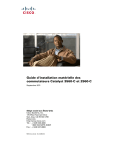
Lien public mis à jour
Le lien public vers votre chat a été mis à jour.